Page 1
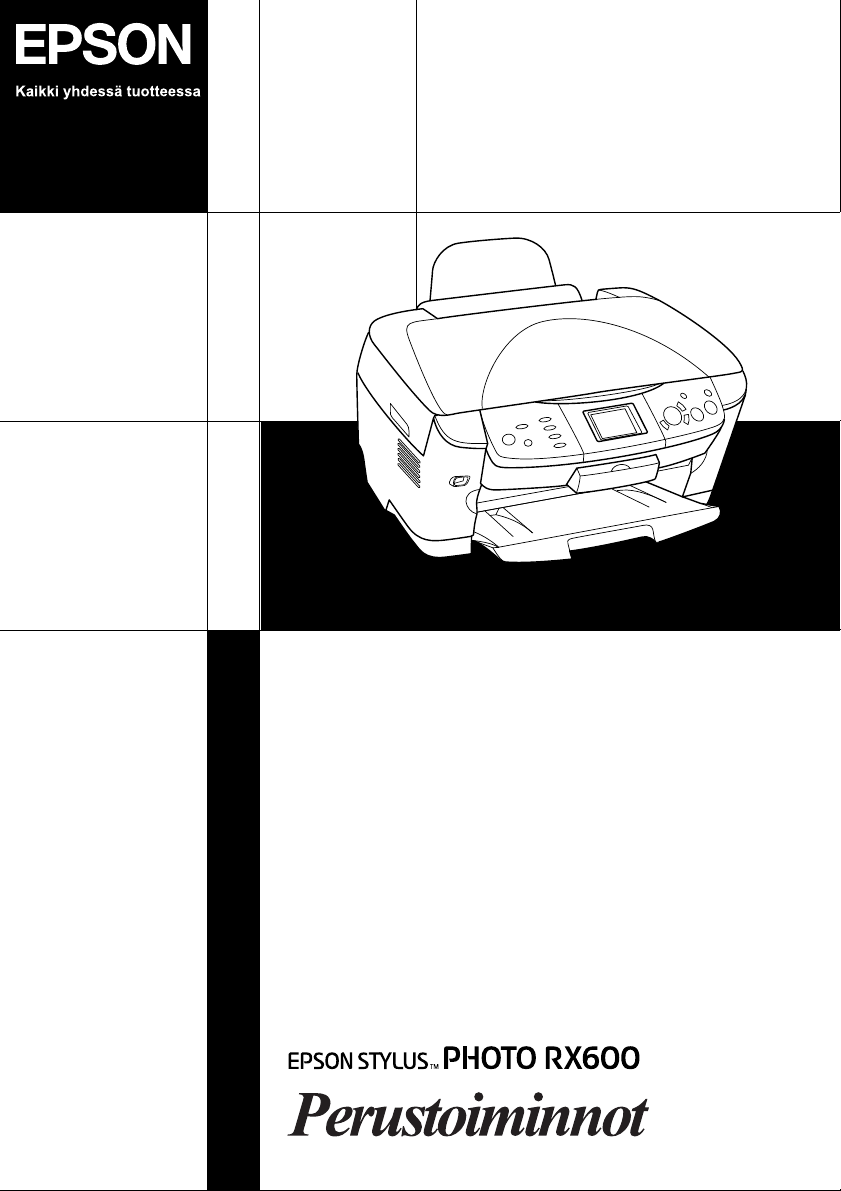
Page 2
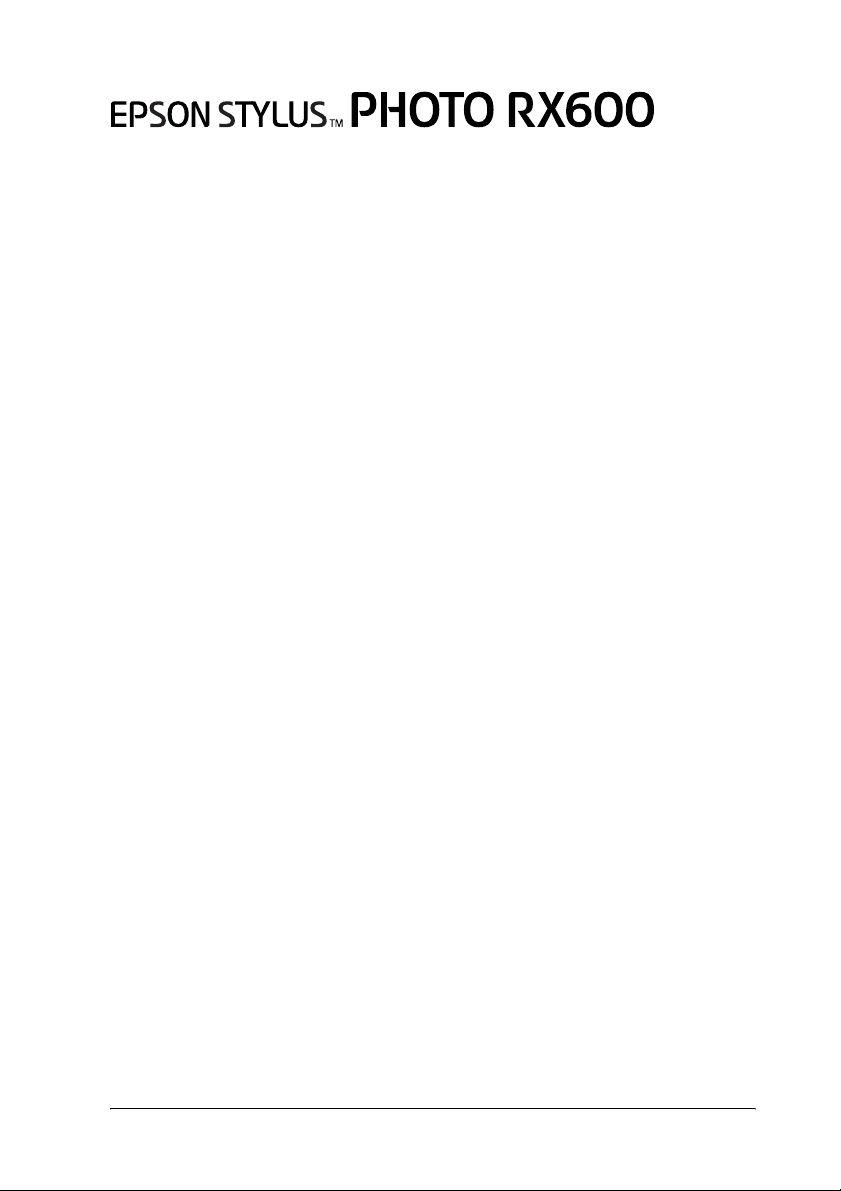
Kaikki yhdessä tuotteessa
Kaikki oikeudet pidätetään. Mitään tämän julkaisun osaa ei saa kopioida, tallentaa mihinkään
hakujärjestelmään eikä siirtää elektronisesti, mekaanisesti, valokopioimalla, äänittämällä tai muulla
tavalla ilman Seiko Epson Corporationilta etukäteen hankittua kirjallista lupaa. Tässä oppaassa annettuja
tietoja on tarkoitus käyttää vain tämän tuotteen yhteydessä. Epson ei vastaa vahingoista, jotka aiheutuvat
näiden tietojen soveltamisesta muihin tulostimiin.
Seiko Epson Corporation tai sen tytäryhtiöt eivät ole vastuussa tämän tuotteen hankkijalle tai kolmansille
osapuolille mahdollisesti aiheutuvista vahingoista, menetyksistä, kustannuksista tai kuluista, jotka
aiheutuvat onnettomuudesta, tämän tuotteen väärinkäytöstä tai siihen tehdyistä luvattomista
muunnoksista, korjauksista tai muutoksista tai (Yhdysvaltoja lukuun ottamatta) siitä, että Seiko Epson
Corporationin antamia käyttö- ja huolto-ohjeita ei noudateta tarkoin.
Seiko Epson Corporation ei ole vastuussa vahingoista tai vaikeuksista, jotka aiheutuvat muiden
lisävarusteiden tai tarvikkeiden kuin Seiko Epson Corporationin ilmoittamien alkuperäisten
Epson-tuotteiden tai Epson-hyväksynnän saaneiden tuotteiden käytöstä.
Seiko Epson Corporation ei vastaa mistään sähkömagneettisista häiriöistä johtuvista vahingoista, mikäli
niihin on syynä muiden kuin Epson-hyväksynnän saaneiden liitäntäkaapeleiden käyttö.
®
EPSON
on Seiko Epson Corporationin rekisteröity tavaramerkki ja EPSON Stylus™ on Seiko Epson
Corporationin tavaramerkki.
Copyright 2001 Seiko Epson Corporation. Kaikki oikeudet pidätetään. PRINT Image Matching™ on Seiko
Epson Corporationin tavaramerkki. PRINT Image Matching -logo on Seiko Epson Corporationin
tavaramerkki.
Copyright 2002 Seiko Epson Corporation. Kaikki oikeudet pidätetään. USB DIRECT-PRINT™ on Seiko
Epson Corporationin tavaramerkki. USB DIRECT-PRINT -logo on Seiko Epson Corporationin
tavaramerkki.
Bluetooth-sanamerkki ja -logot ovat Bluetooth SIG, Inc:n omaisuutta, ja Seiko Epson Corporation käyttää
niitä erikoisluvalla.
®
Microsoft
Apple
DPOF™ on CANON INC:n, Eastman Kodak Companyn, Fuji Photo Film Co., Ltd:n ja Matsushita Electric
Industrial Co., Ltd:n tavaramerkki.
SD™ on tavaramerkki.
ja Windows® ovat Microsoft Corporationin rekisteröityjä tavaramerkkejä.
®
ja Macintosh® ovat Apple Computer Inc:n rekisteröityjä tavaramerkkejä.
Memory Stick ja Memory Stick PRO ovat Sony Corporationin tavaramerkkejä.
xD-Picture Card™ on Fuji Photo Film Co., Ltd:n tavaramerkki.
Yleinen huomautus: Tässä oppaassa mainittuja tuotenimiä on käytetty vain tunnistustarkoituksessa, ja
ne voivat olla omistajiensa tavaramerkkejä. Epson ei vaadi itselleen mitään oikeuksia näihin tuotenimiin.
Copyright © 2003, Seiko Epson Corporation, Nagano, Japan.
Perustoiminnot
1
Page 3
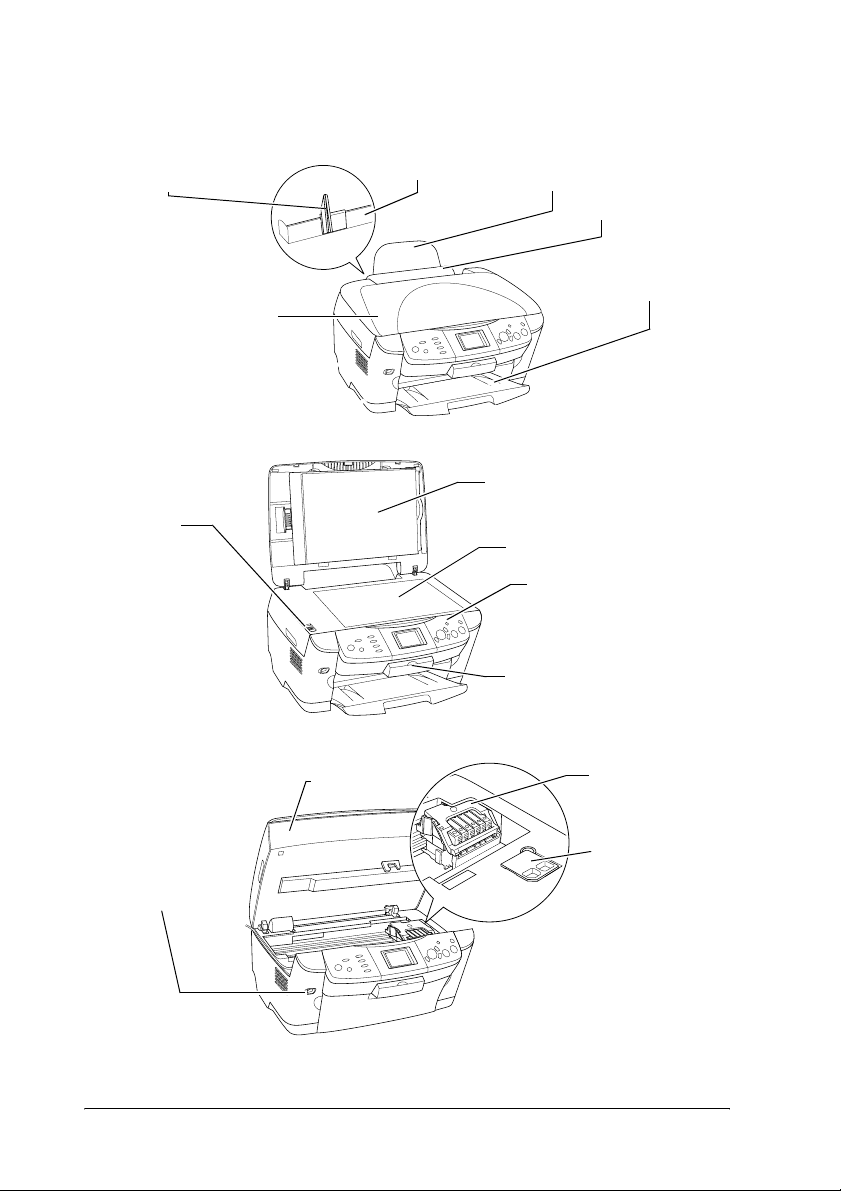
Osat
reunaohjain
kuljetuslukon vipu
asiakirjakansi
arkinsyöttölaite
paperituki
syöttölaitteen suojus
asiakirja-alusta
lasitaso
ohjauspaneeli
(Lisätietoja on kohdassa
“Ohjauspaneelin
toiminnot” sivulla 9.)
muistikorttipaikka
tulostelokero
ulkoisen
laitteen
USB-liitäntä
2
skanneriyksikkö
värikasetin
kansi
suojamateriaali
Page 4
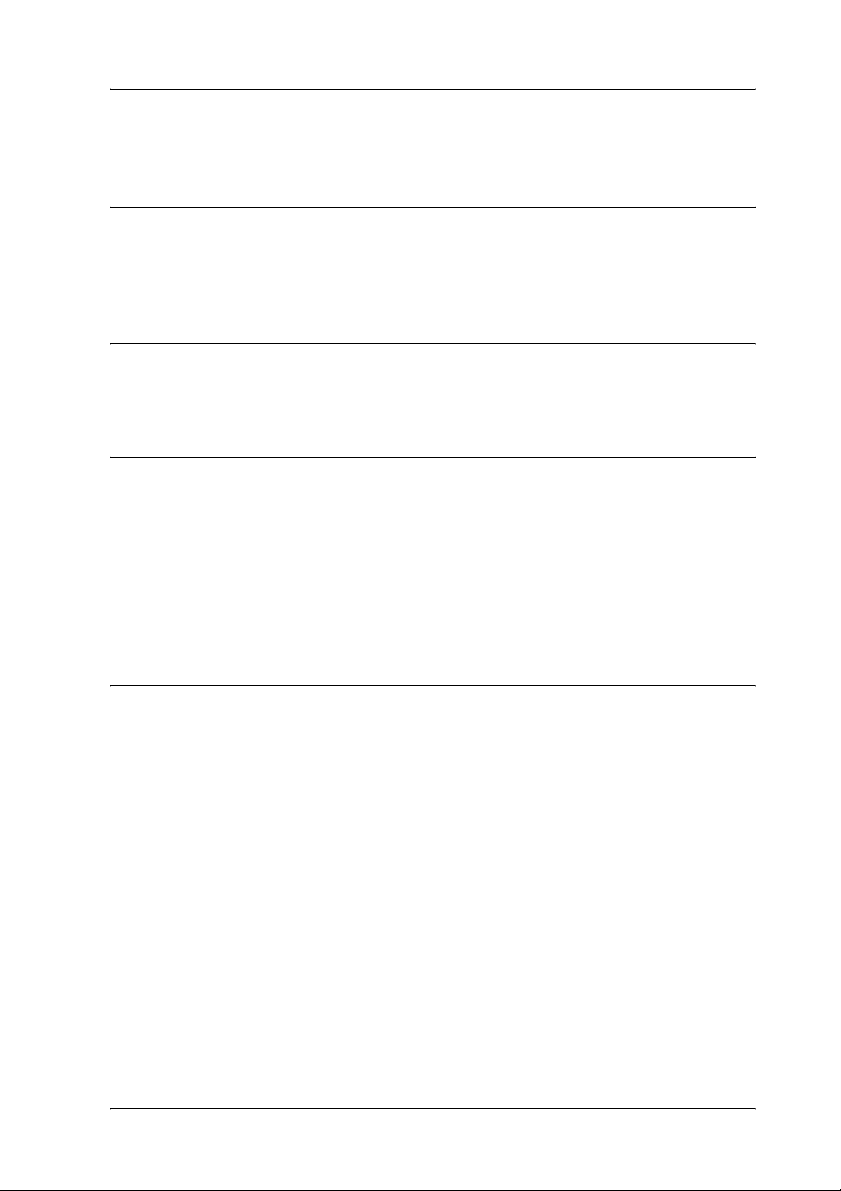
Sisällys
Turvallisuusohjeet
Tärkeitä turvallisuusohjeita . . . . . . . . . . . . . . . . . . . . . . . . . . . . . . . . . . . . . . . .5
Varoitukset, muistutukset ja huomautukset . . . . . . . . . . . . . . . . . . . . . . . . . . 8
Ohjauspaneelin käyttäminen
Ohjauspaneelin toiminnot . . . . . . . . . . . . . . . . . . . . . . . . . . . . . . . . . . . . . . . . .9
Kopiointi
Perustoimintojen esittely . . . . . . . . . . . . . . . . . . . . . . . . . . . . . . . . . . . . . . . . . 12
Paperin asettaminen tulostimeen . . . . . . . . . . . . . . . . . . . . . . . . . . . . . . . . . .13
Asiakirjan asettaminen lasitasolle. . . . . . . . . . . . . . . . . . . . . . . . . . . . . . . . . . 16
Kopiointiasettelun muuttaminen . . . . . . . . . . . . . . . . . . . . . . . . . . . . . . . . . .17
Kopiointiasetuksen muuttaminen. . . . . . . . . . . . . . . . . . . . . . . . . . . . . . . . . .18
Huomautus ja kopiointivihjeitä. . . . . . . . . . . . . . . . . . . . . . . . . . . . . . . . . . . . 19
Tulostaminen suoraan muistikortilta
Muistikorttien lataaminen . . . . . . . . . . . . . . . . . . . . . . . . . . . . . . . . . . . . . . . .23
Tulostamisen perustoimet . . . . . . . . . . . . . . . . . . . . . . . . . . . . . . . . . . . . . . . . 26
Tulostaminen käyttäen erilaisia asetuksia . . . . . . . . . . . . . . . . . . . . . . . . . . .27
Suurennettujen kuvien tulostaminen . . . . . . . . . . . . . . . . . . . . . . . . . . . . . . .28
Tulostaminen luettelolomakkeen avulla . . . . . . . . . . . . . . . . . . . . . . . . . . . .30
Luettelon tulostaminen. . . . . . . . . . . . . . . . . . . . . . . . . . . . . . . . . . . . . . . . . . . 32
Tulostaminen DPOF-toimintojen avulla . . . . . . . . . . . . . . . . . . . . . . . . . . . .33
Tulostaminen käyttäen PRINT Image Framer -toimintoa. . . . . . . . . . . . . .34
Valokuvien ja tulostusasetusten valitseminen . . . . . . . . . . . . . . . . . . . . . . .36
Tulostusasetusten muuttaminen. . . . . . . . . . . . . . . . . . . . . . . . . . . . . . . . . . .37
3
Page 5
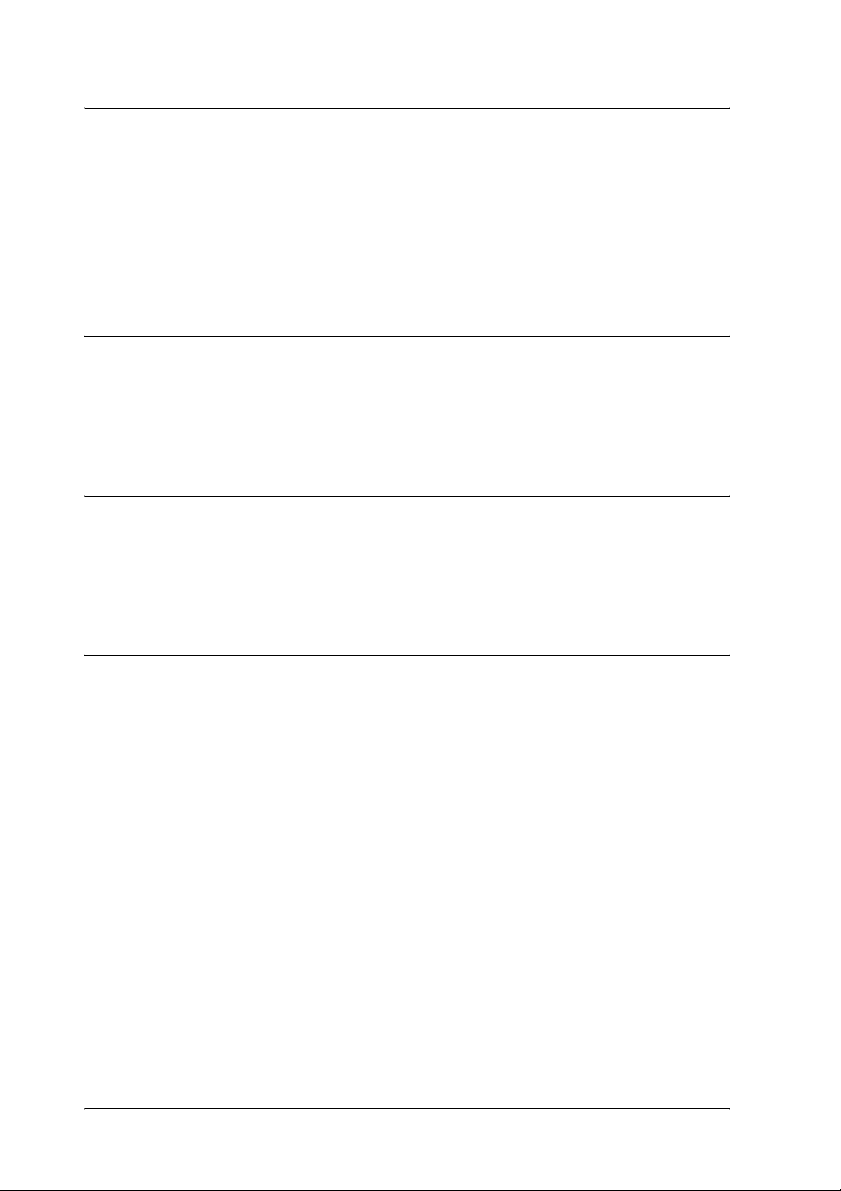
Filmin tulostaminen
Tulostamisen perustoimet . . . . . . . . . . . . . . . . . . . . . . . . . . . . . . . . . . . . . . . . 42
Tulostaminen käyttäen erilaisia asetuksia. . . . . . . . . . . . . . . . . . . . . . . . . . . 43
Suurennettujen kuvien tulostaminen. . . . . . . . . . . . . . . . . . . . . . . . . . . . . . . 44
Filmin tyypin valinta . . . . . . . . . . . . . . . . . . . . . . . . . . . . . . . . . . . . . . . . . . . . 45
Tulostusasetusten muuttaminen. . . . . . . . . . . . . . . . . . . . . . . . . . . . . . . . . . . 45
Filmin lataaminen ja asettaminen lasitasolle . . . . . . . . . . . . . . . . . . . . . . . . 46
Skannaaminen laitteen näytön ja näppäinten avulla
Valoa heijastavan asiakirjan skannaaminen ja tallentaminen
muistikortille. . . . . . . . . . . . . . . . . . . . . . . . . . . . . . . . . . . . . . . . . . . . . . . . . 51
Filmin skannaaminen ja tallentaminen muistikortille. . . . . . . . . . . . . . . . . 53
Lisäominaisuuksien käyttäminen
Tulostaminen suoraan digitaalikamerasta . . . . . . . . . . . . . . . . . . . . . . . . . . 55
Muistikortin kuvien tallentaminen ulkoiseen laitteeseen
(varmuuskopiointi) . . . . . . . . . . . . . . . . . . . . . . . . . . . . . . . . . . . . . . . . . . . 56
Värikasettien vaihtaminen
Värikasetit . . . . . . . . . . . . . . . . . . . . . . . . . . . . . . . . . . . . . . . . . . . . . . . . . . . . . 58
Mustetason tarkistaminen . . . . . . . . . . . . . . . . . . . . . . . . . . . . . . . . . . . . . . . . 58
Värikasetin vaihtamiseen liittyvät varotoimenpiteet . . . . . . . . . . . . . . . . . 59
Värikasetin vaihtaminen . . . . . . . . . . . . . . . . . . . . . . . . . . . . . . . . . . . . . . . . . 60
Paneelin asetusten esittely. . . . . . . . . . . . . . . . . . . . . . . . . . . . . . . . . . . . . . . . 64
4
Page 6
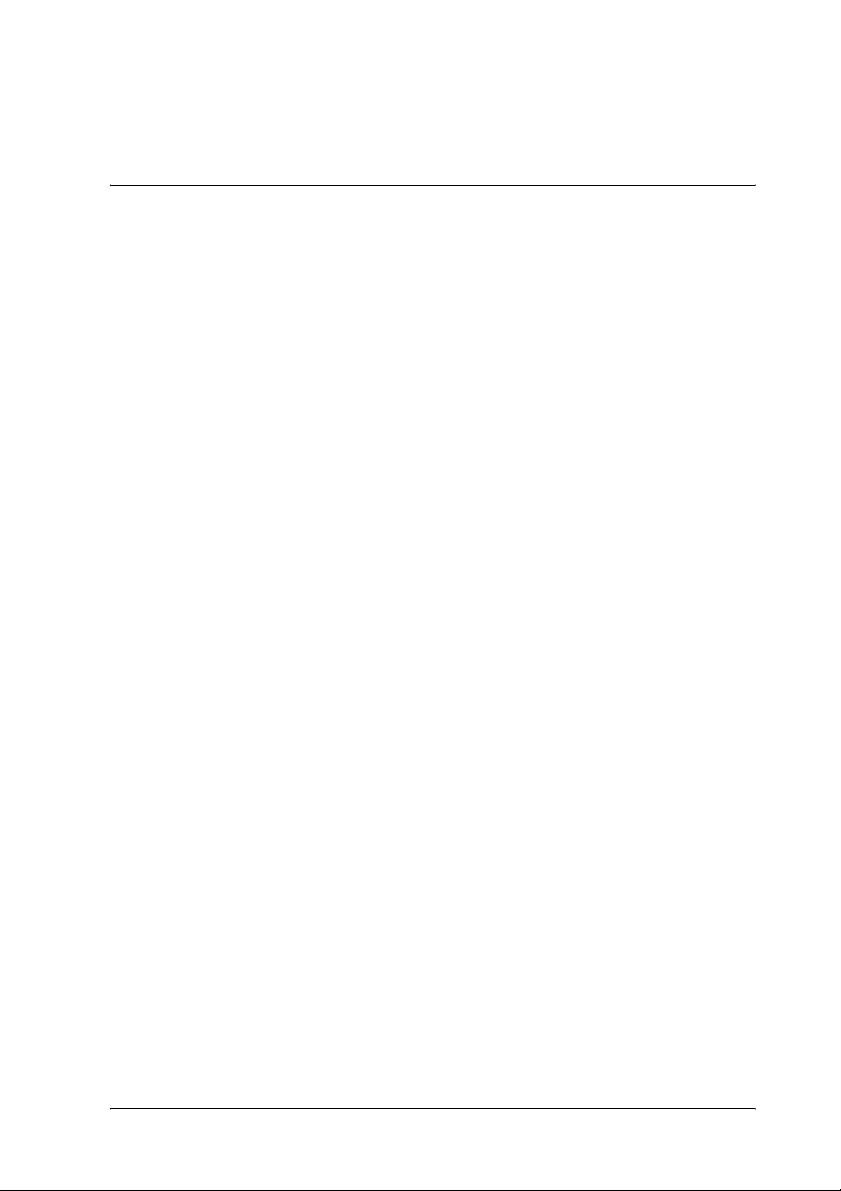
Turvallisuusohjeet
Tärkeitä turvallisuusohjeita
Tutustu kaikkiin tämän osan ohjeisiin, ennen kuin asennat tuotteen ja
alat käyttää sitä.
Laitteen sijoittaminen
❏ Vältä paikkoja, joissa lämpötila ja kosteus vaihtelevat nopeasti. Älä
sijoita tuotetta alttiiksi suoralle auringonvalolle, muulle
voimakkaalle valolle tai lämmönlähteille.
❏ Vältä paikkoja, joissa tulostin on alttiina pölylle, iskuille tai tärinälle.
❏ Jätä laitteen ympärille tarpeeksi tilaa riittävää tuuletusta varten.
❏ Sijoita laite lähelle pistorasiaa, johon laitteen liittäminen
pistorasiaan ja irrottaminen siitä on helppoa.
❏ Sijoita laite tasaiselle, tukevalle alustalle, joka on joka suuntaan
laitetta leveämpi. Jos laite sijoitetaan seinän viereen, jätä seinän ja
tulostimen väliin tilaa yli 10 cm. Laite ei toimi oikein, jos se on
kaltevassa tai vinossa asennossa.
❏ Älä säilytä tai kuljeta laitetta vinossa, pystyasennossa, kyljellään tai
ylösalaisin. Muussa tapauksessa kaseteista voi vuotaa mustetta.
Virtalähteen valitseminen
❏ Avaa värikasettien pakkaukset vasta juuri ennen asennusta.
❏ Älä ravista värikasettia, sillä muutoin se voi vuotaa.
Turvallisuusohjeet 5
Page 7
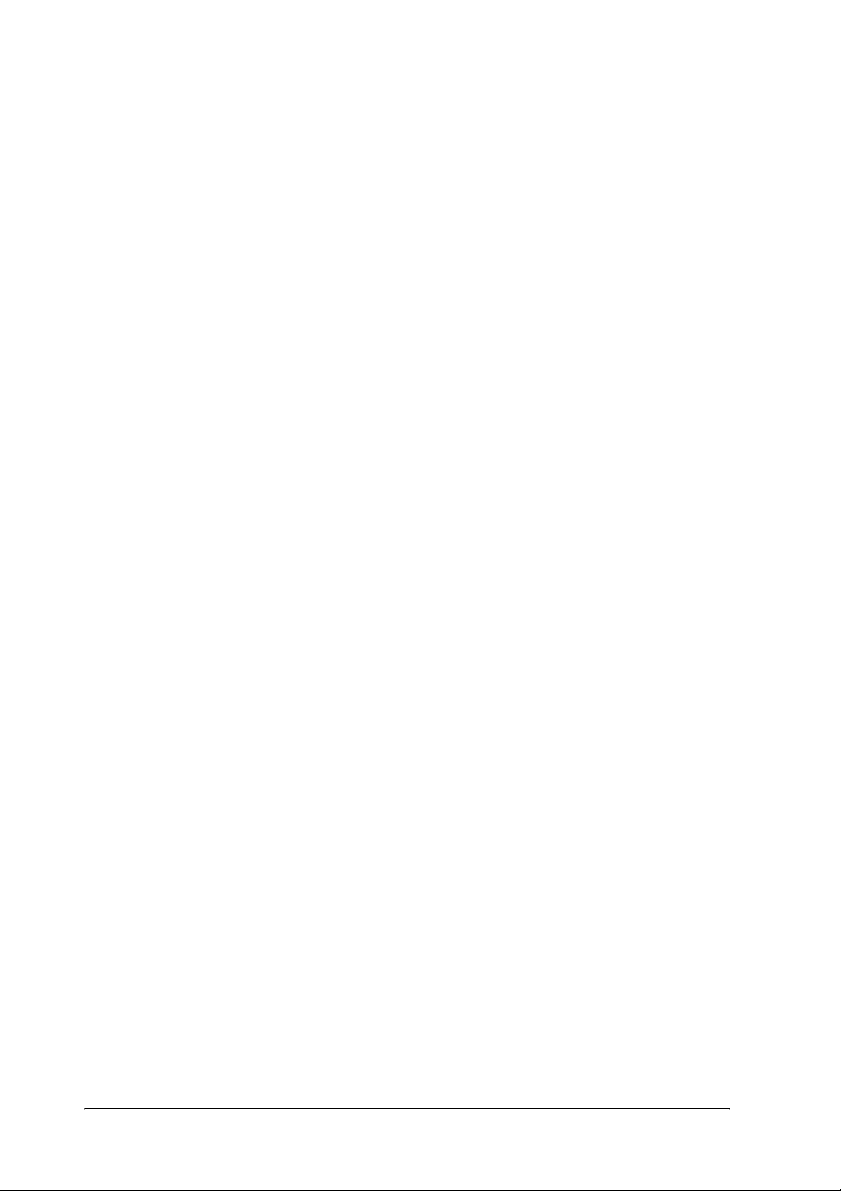
❏ Värikasetissa oleva piiri sisältää erilaisia kasettia koskevia tietoja,
esimerkiksi jäljellä olevan musteen määrän, joten voit poistaa
kasetin tulostimesta ja asentaa sen uudelleen. Mustetta kuluu
kuitenkin aina jonkin verran, kun kasetti poistetaan, sillä tulostin
tarkistaa käyttövarmuuden automaattisesti.
❏ Kytke laite ainoastaan sen takaosan kyltissä ilmoitettuun
virtalähteeseen.
❏ Käytä vain laitteen mukana toimitettavaa virtajohtoa. Muun johdon
käyttäminen saattaa aiheuttaa tulipalon tai sähköiskun.
❏ Laitteen virtajohto on tarkoitettu käytettäväksi vain tässä laitteessa.
Sen käyttäminen muussa laitteessa saattaa aiheuttaa tulipalon tai
sähköiskun.
❏ Varmista, että virtajohto on paikallisten turvallisuussäädösten
mukainen.
❏ Älä käytä vahingoittunutta tai hankautunutta verkkojohtoa.
❏ Jos kytket laitteen sähköverkkoon jatkojohdon kautta, varmista,
ettei jatkojohtoon kytkettyjen laitteiden yhteen laskettu
ampeeriarvo ylitä johdolle määritettyä ampeeriarvoa. Varmista
myös, ettei kaikkien samaan pistorasiaan kytkettyjen laitteiden
yhteenlaskettu ampeerimäärä ylitä pistorasialle määritettyä
ampeeriarvoa.
❏ Jos käytät laitetta Saksassa, talokytkentä tulee suojata 10 tai 16
ampeerin virrankatkaisijalla, joka suojaa laitetta oikosuluilta ja
ylivirtapiikeiltä.
Laitteen käyttäminen
❏ Älä työnnä kättäsi laitteen sisään äläkä kosketa värikasetteja
tulostuksen aikana.
❏ Älä tuki tai peitä tulostimessa olevia aukkoja.
❏ Älä yritä huoltaa laitetta itse.
❏ Älä laita vieraita esineitä laitteen aukkoihin.
❏ Varo läikyttämästä nesteitä laitteen päälle.
6 Turvallisuusohjeet
Page 8
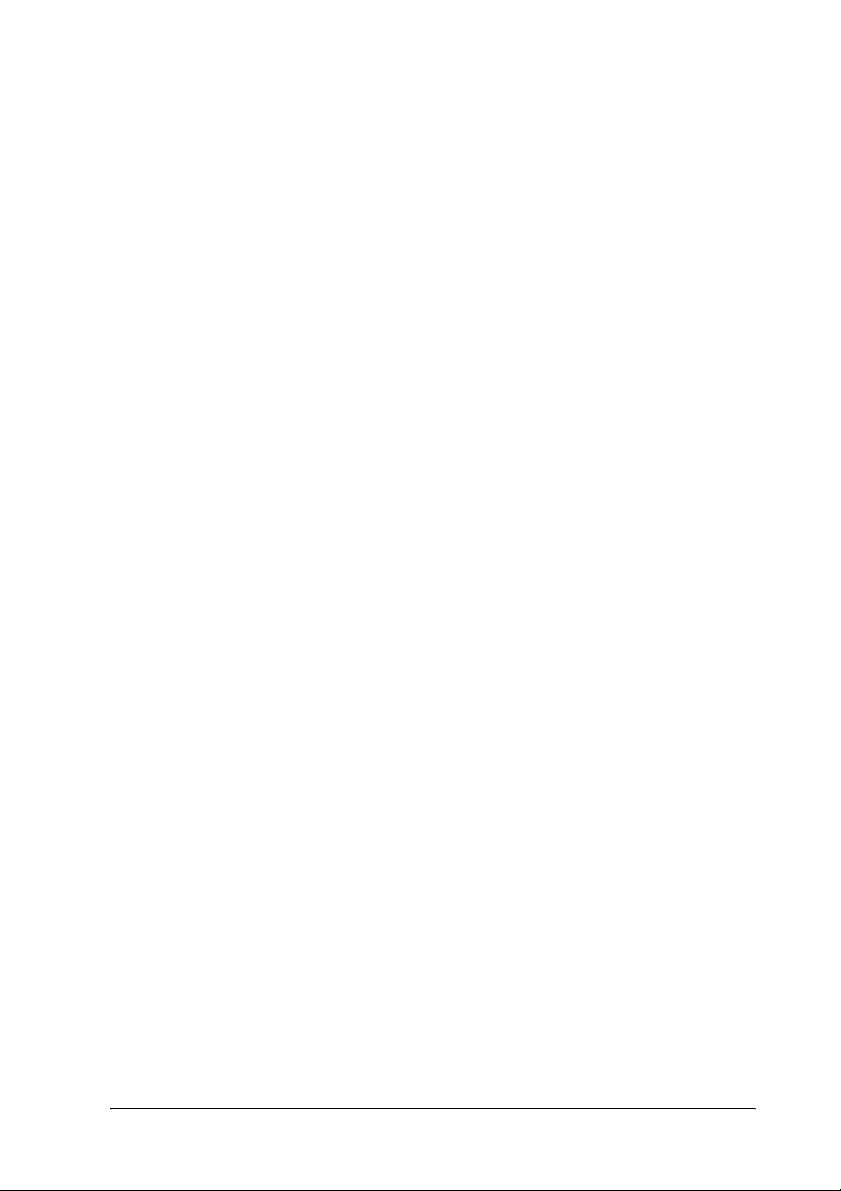
❏ Jätä värikasetit paikoilleen. Kasettien poistaminen voi aiheuttaa
tulostuspään kuivumisen, mikä puolestaan voi haitata laitteen
toimintaa.
❏ Irrota laite virtalähteestä ja anna seuraavat tapaukset valtuutetun
huoltohenkilöstön tehtäväksi:
verkkojohto tai -pistoke on vahingoittunut, laitteeseen on päässyt
nestettä, laite on pudonnut tai sen kotelo on vahingoittunut, laite ei
toimi normaalisti tai sen toiminta on muuttunut huomattavasti.
Muistikortin käyttäminen
❏ Älä poista muistikorttia tai katkaise laitteesta virtaa silloin, kun
tiedonsiirto on käynnissä tietokoneen ja muistikortin välillä
(muistikortin valo vilkkuu).
❏ Eri muistikortteja käytetään eri tavoin. Tutustu ennen
tallennusvälineen käyttöä sen käyttöohjeisiin.
❏ Käytä vain laitteeseen soveltuvia muistikortteja. Lisätietoja saat
kohdasta “Ladattava muistikortti” sivulla 23.
Värikasettien käsitteleminen
❏ Kun poistat värikasetin pakkauksesta, varo ettet katkaise sen sivulla
olevia koukkuja.
❏ Pidä värikasetit poissa lasten ulottuvilta. Älä anna lasten käsitellä
niitä tai juoda niiden sisältöä.
❏ Käsittele käytettyjä värikasetteja varoen, sillä musteensyöttöaukon
ympärillä voi olla mustetta. Jos mustetta pääsee iholle, muste on
pestävä perusteellisesti pois vedellä ja saippualla. Jos mustetta
joutuu silmiin, huuhtele ne välittömästi vedellä. Jos huolellisen
huuhtelun jälkeen silmissä on ärsytystä tai näköhäiriöitä, mene
välittömästi lääkäriin.
Turvallisuusohjeet 7
Page 9
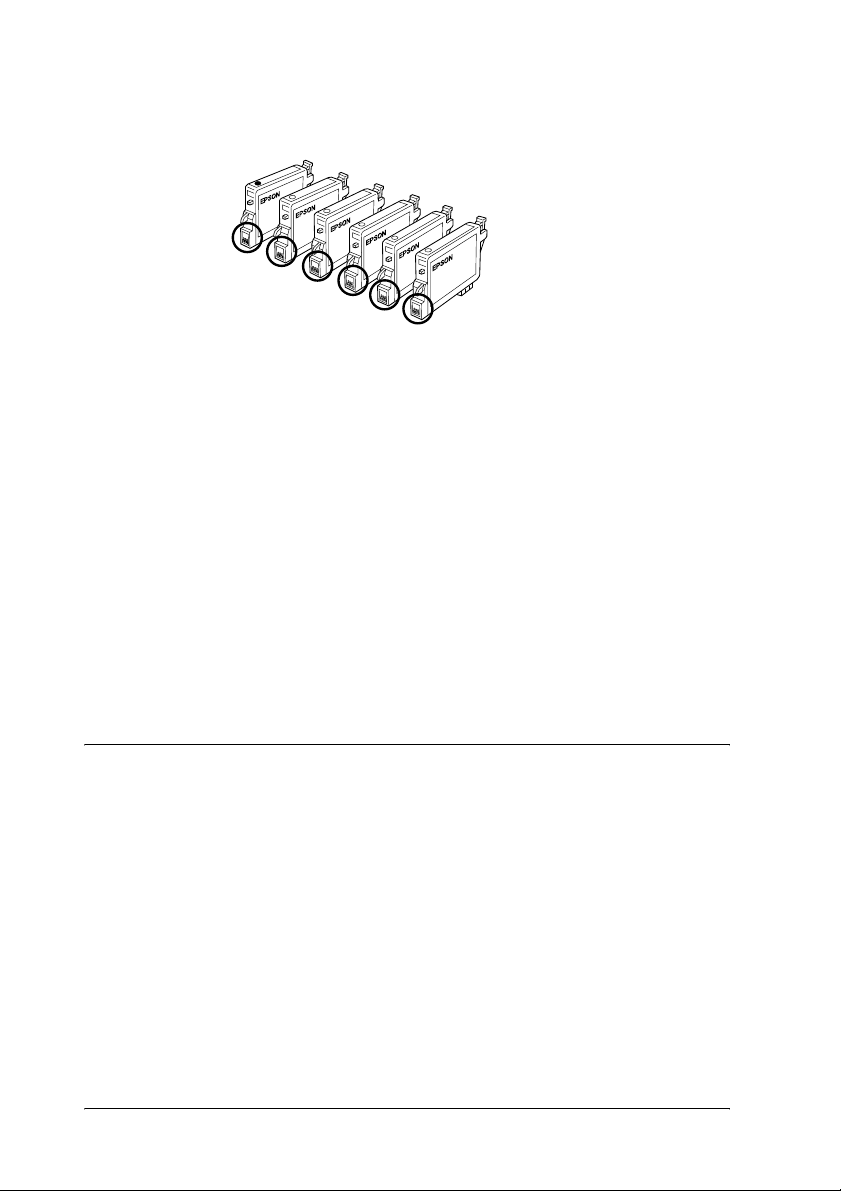
❏ Älä kosketa kasetin sivussa olevaa vihreää mikropiiriä. Värikasetti
voi vahingoittua.
Älä kosketa ympyröityjä osia.
❏ Älä poista tai revi kasetissa olevaa tarraa. Muutoin kasetista voi
vuotaa mustetta.
Laitteen näytön käyttäminen
❏ Puhdista näyttö ainoastaan kuivalla ja pehmeällä kankaalla. Älä
käytä nestemäisiä tai kemiallisia puhdistusaineita.
❏ Jos laitteen näyttö on vahingoittunut, ota yhteys jälleenmyyjään.
❏ Jos LCD-näytön sisältämää nestettä vuotaa ulos ja pääsee käsille,
pese käden huolellisesti käyttäen saippuaa ja vettä. Jos kyseistä
nestettä pääsee silmiin, huuhtele välittömästi vedellä. Jos olosi tai
näkökykysi huolellisesta huuhtelusta huolimatta heikkenee, ota
yhteys lääkäriin.
Varoitukset, muistutukset ja huomautukset
Varoitukset
varoittavat henkilövahinkojen vaarasta.
w
Muistutukset
varoittavat mahdollisista laitevahingoista.
c
Huomautukset
sisältävät tulostimen toimintaa koskevia vihjeitä ja tärkeitä tietoja.
8 Turvallisuusohjeet
Page 10
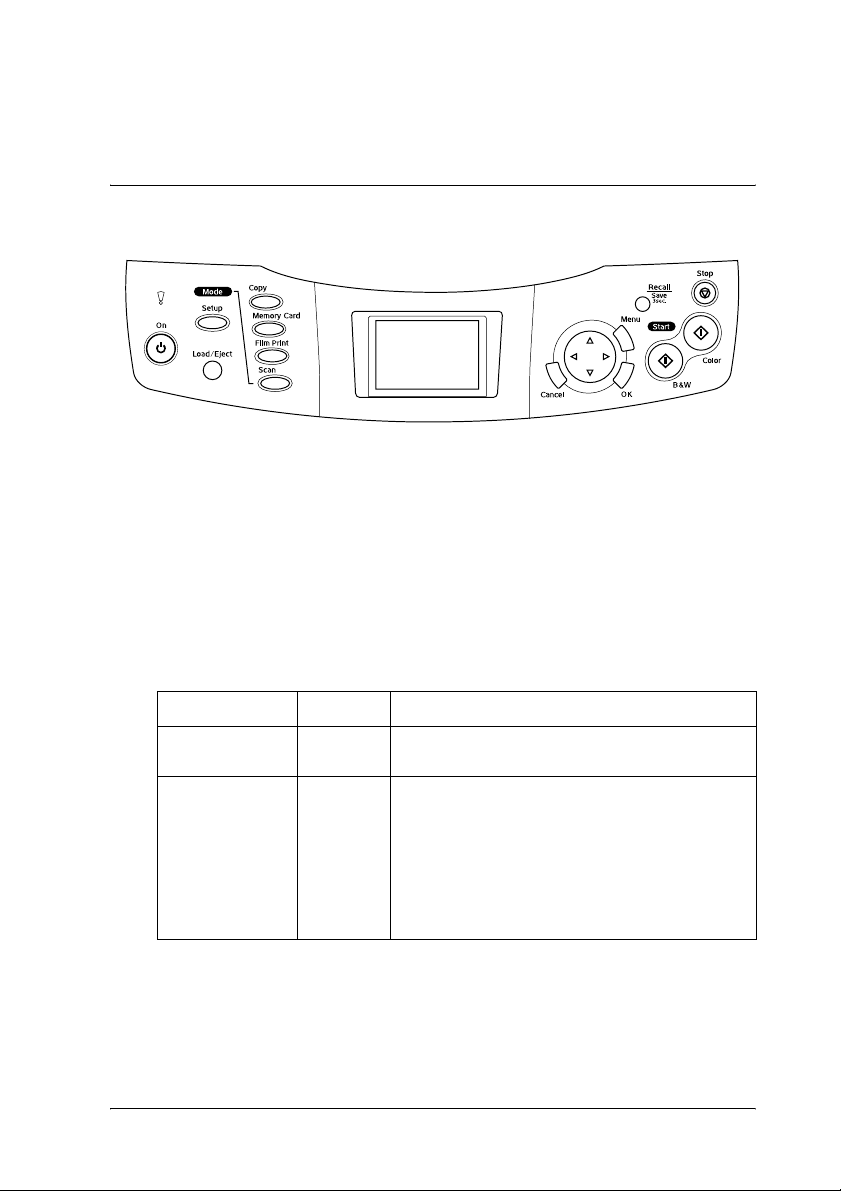
Ohjauspaneelin käyttäminen
Ohjauspaneelin toiminnot
Tulostimen näyttö
Näyttää esikatselun valituista kuvista, kohteista tai asetuksista, joita
voidaan muuttaa näppäimillä, sekä virheilmoituksia. Lisätietoja
virheilmoituksista on peruskäyttöoppaan kohdassa Virhesanomat.
Merkkivalot
Merkkivalo Kuvio Tila
! Error Palaa Tapahtuu virhe. (Lisätietoja on peruskäyttöoppaan
Mode (Tila)
(Copy,
Memory Card,
Film Print, Scan Kopiointi-,
Muistikortti-,
Filmintulostus-,
Skannaus-)
Palaa Osoittaa laitteen tilan.
Ongelmanratkaisu-osassa)
Ohjauspaneelin käyttäminen 9
Page 11
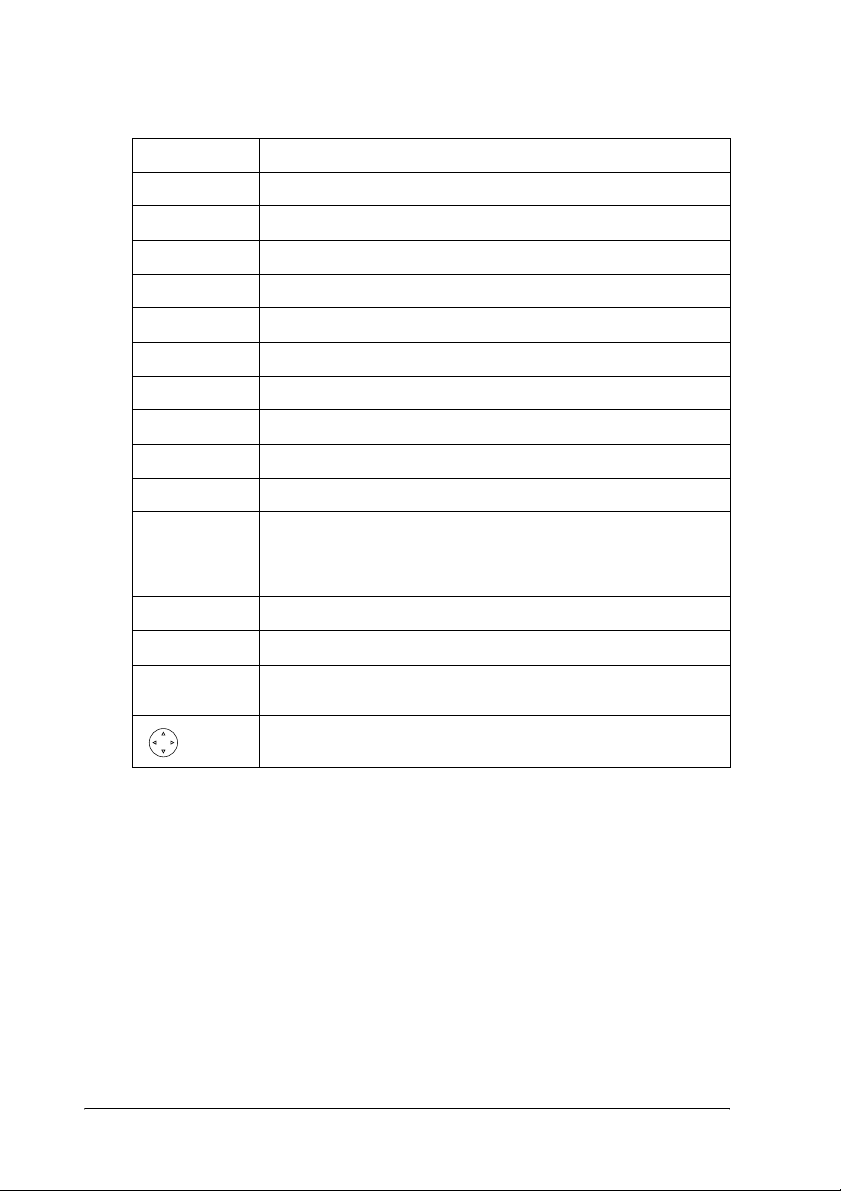
Näppäimet
Näppäimet Toiminto
P On Kytkee ja katkaisee tuotteen virran.
Setup Siirtyy asetustilaan.
Load/Eject Lataa tai poistaa paperin.
Copy Siirtyy kopiointitilaan.
Memory Card Siirtyy muistikorttitilaan.
Film Print Siirtyy filmitulostustilaan.
Scan Siirtyy skannaustilaan.
Cancel Peruuttaa toiminnon ja palaa edelliseen valikkoon.
OK Ottaa määrittämäsi asetukset käyttöön.
Menu Näyttää valikkokohteet.
Recall/
Save 3 sec.
x B&W Kopioi tai tulostaa harmaasävyin.
x Color Kopioi, tulostaa tai skannaa värillisenä.
y Stop Keskeyttää kopioinnin, tulostuksen tai skannauksen. Kopioitava tai
4-Way
Scroll
Voit tallentaa nykyiset asetukset painamalla näppäintä 3 sekunnin
ajan, kun laite on kopiointitilassa.
Voit palauttaa tallennetut asetukset painamalla näppäintä alle
3 sekunnin ajan.
tulostettava arkki poistuu.
Valikkokohteiden valitseminen.
10 Ohjauspaneelin käyttäminen
Page 12
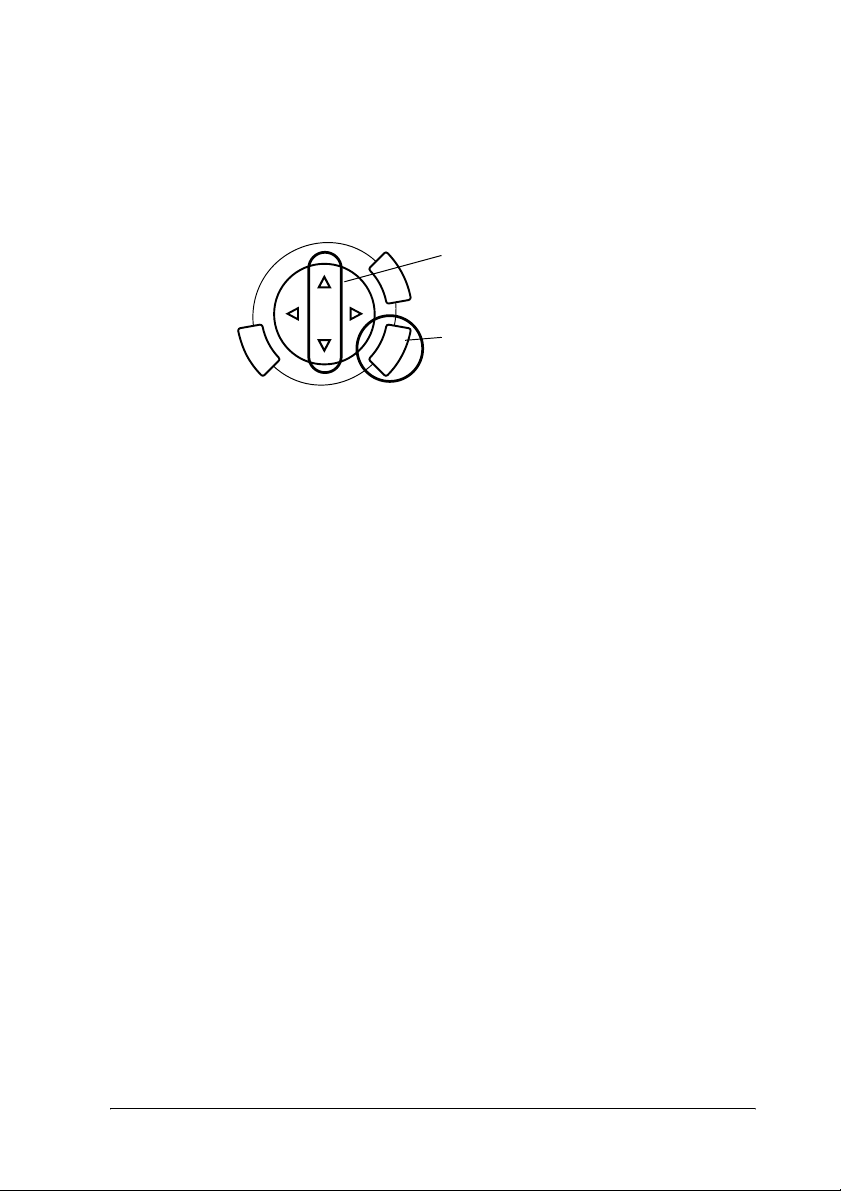
Laitteen näytön tummuuden säätäminen
1. Paina Setup-näppäintä.
2. Valitse LCD Contrast Adjustment (Näytön kontrastin säätö).
1. Valitse LCD Contra st Adjustme nt
(Näytön kontrastin säätö).
2. Paina OK-näppäintä.
3. Voit säätää tulostimen näytön kontrastia. Voit vaalentaa näyttöä
painamalla r-näppäintä ja tummentaa sitä painamalla l-näppäintä.
4. Kun säädöt on tehty, paina OK.
Ohjauspaneelin käyttäminen 11
Page 13
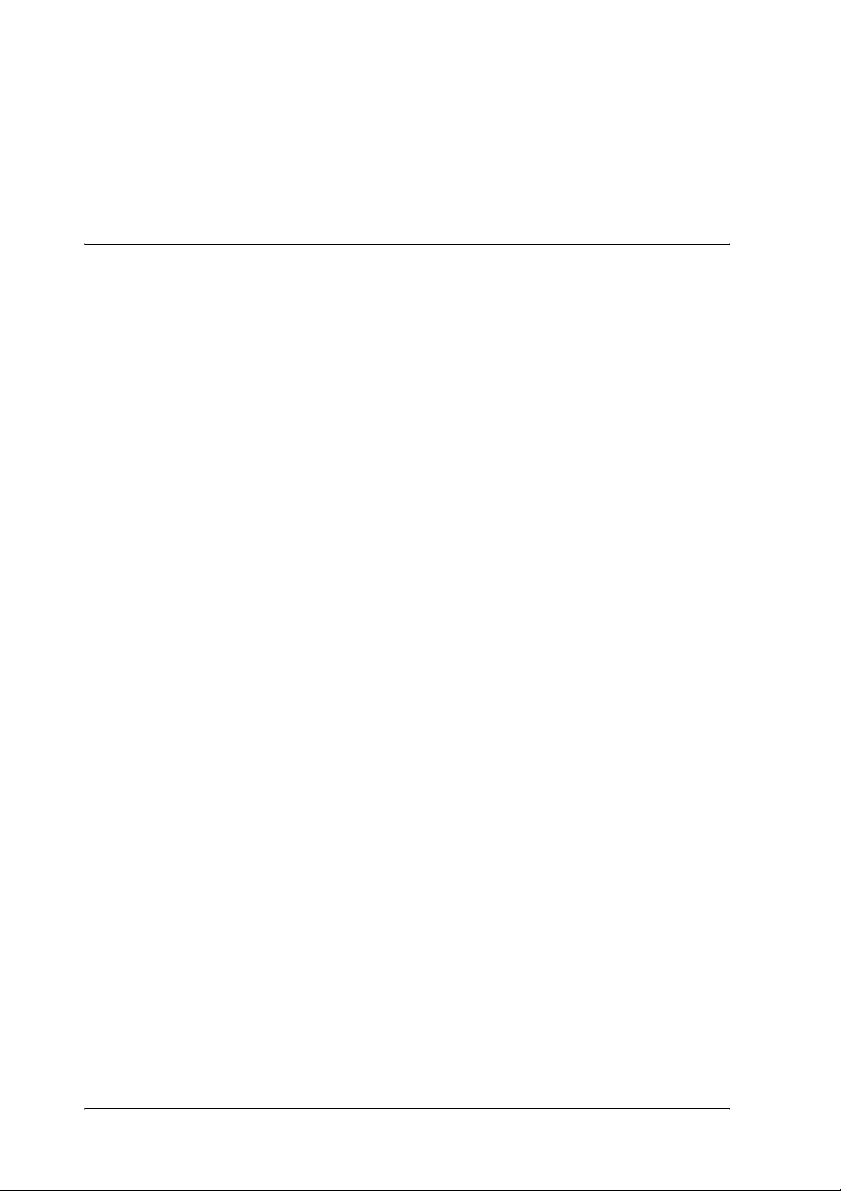
Kopiointi
Lue ennen kopioimista “Huomautus ja kopiointivihjeitä” sivulla 19.
Perustoimintojen esittely
1. Paina Copy-näppäintä.
2. Lisää paperia ja aseta alkuperäinen asiakirja (katso “Paperin
asettaminen tulostimeen” sivulla 13 tai “Asiakirjan asettaminen
lasitasolle” sivulla 16).
3. Voit muuttaa kopiointiasettelua tarvittaessa (katso
“Kopiointiasettelun muuttaminen” sivulla 17).
Huomautus:
Muuta kopiointiasetteluasetusta ennen kopiointiasetusten muuttamista,
koska kaikki kopiointiasetukset (paperityyppi, tulostuslaatu, kopiomäärä,
paperikoko) palautuvat oletusasetuksiksi, kun kopiointiasettelua
muutetaan.
4. Voit muuttaa kopiointiasetuksia tarvittaessa (katso
“Kopiointiasetuksen muuttaminen” sivulla 18).
5. Kopioi värillisenä painamalla x Color -näppäintä tai harmaasävyin
painamalla x B&W -näppäintä.
Muistutus:
Älä avaa skanneriyksikköä skannauksen tai kopioinnin aikana, jotta et
c
vahingoittaisi laitetta.
Huomautus:
Älä vedä kopioitavaa paperia.
12 Kopiointi
Page 14
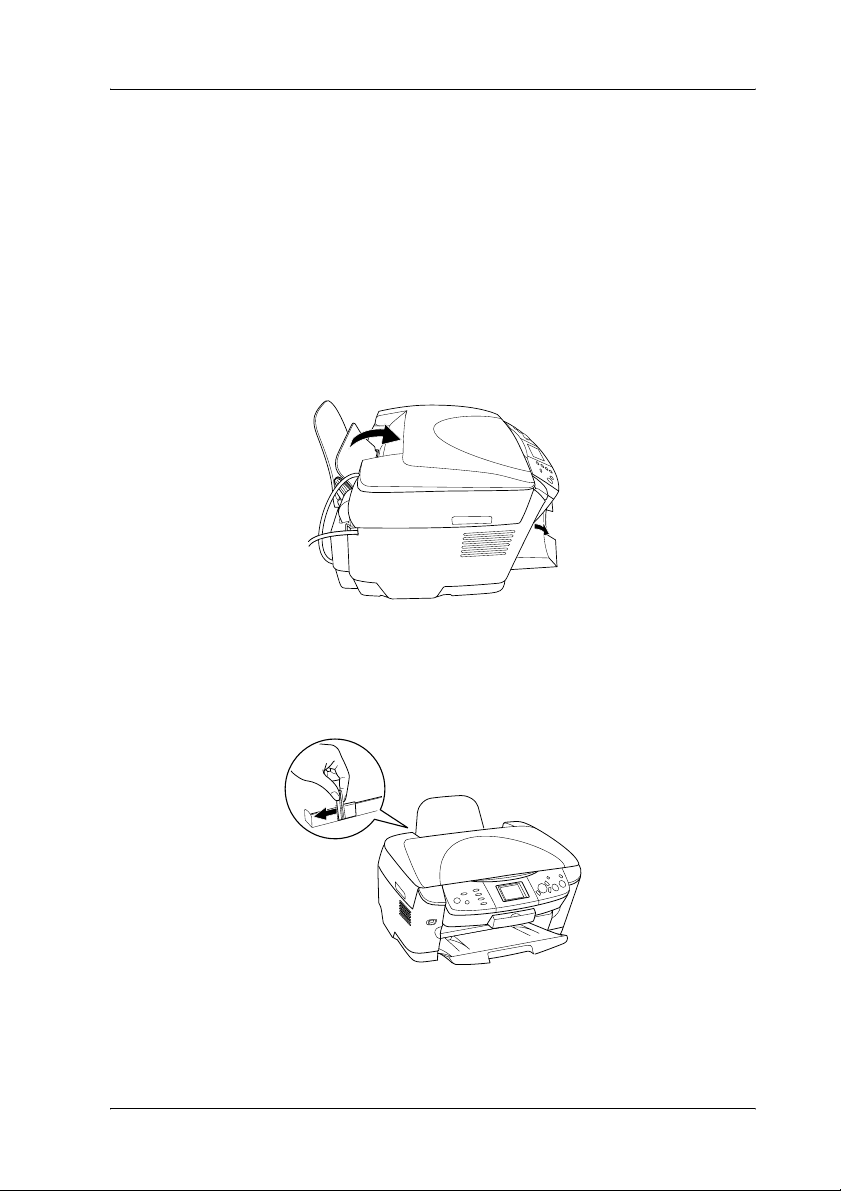
Paperin asettaminen tulostimeen
Huomautus:
❏ Lisää tulostimeen aina paperia ennen tulostamisen aloittamista.
❏ Käyttämäsi paperityyppi vaikuttaa tulostuslaatuun. Käytä asianmukaista
paperia, jotta tulokset ovat mahdollisimman hyvät.
❏ Jätä tuotteen eteen tarpeeksi tilaa, jotta sen poistamat tulosteet mahtuvat
kokonaan ulos.
1. Avaa tulostelokero ja siirrä syöttölaitteen suojusta itseesi päin.
2. Pidä syöttölaitteen lukituskieleke alhaalla ja siirrä vasenta
reunaohjainta siten, että reunaohjainten välinen etäisyys on hieman
suurempi kuin paperin leveys.
Kopiointi 13
Page 15
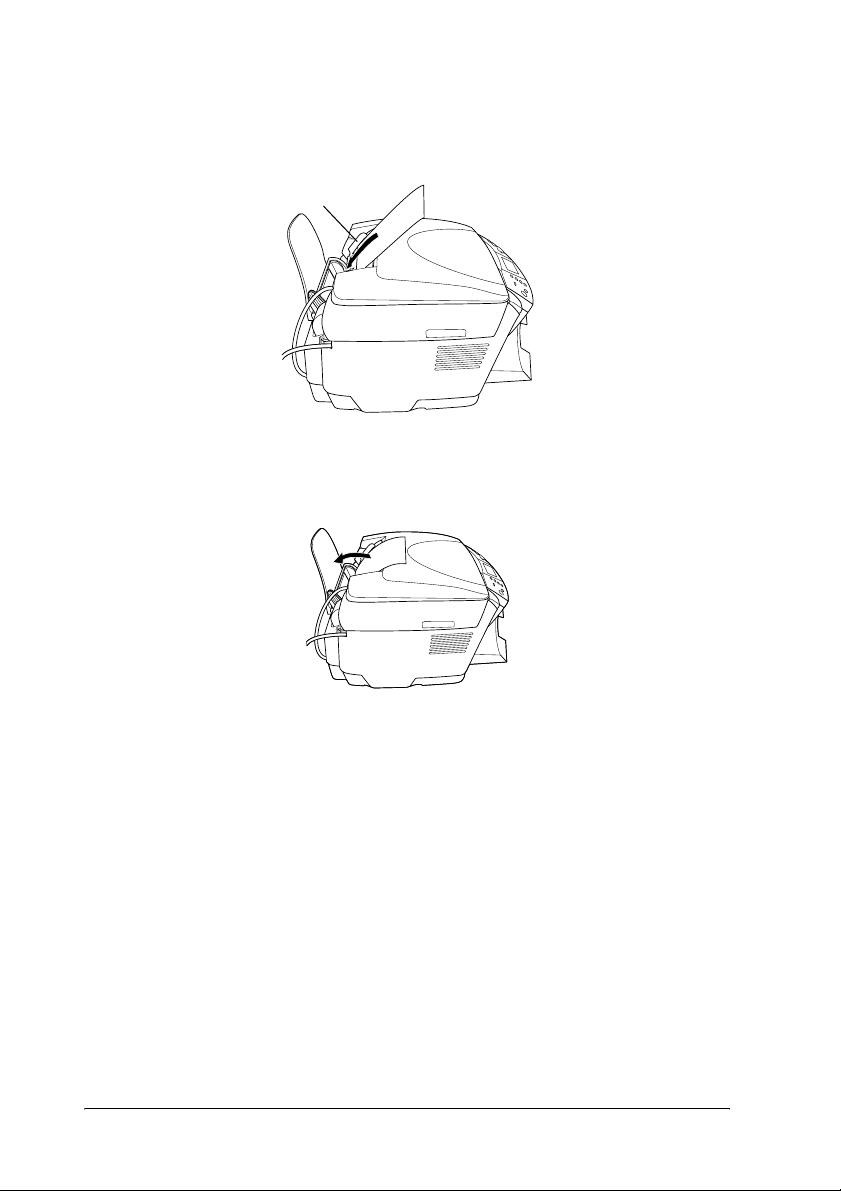
3. Ilmasta paperipino ja tasaa pinkka tasaista pöydänpintaa vasten.
Lisää paperipino tulostimeen tulostuspuoli alaspäin siten, että pino
nojaa suöttölaitteen suojuksen ohjaimeen.
ohjain
4. Aseta paperipino paperitukea vasten ja siirrä vasen reunaohjain
paperin vasemman reunan kohtaan.
Huomautus:
❏ Aseta paperi arkinsyöttölaitteeseen aina lyhyt sivu edellä.
❏ Varmista, että paperipino on enintään reunaohjaimen ylärajan
kolmiomerkin tasalla.
❏ Varmista, että paperinippu on reunaohjaimien kielekkeiden
alapuolella.
5. Aseta syöttölaitteen suojus takaisin paikoilleen.
14 Kopiointi
Page 16
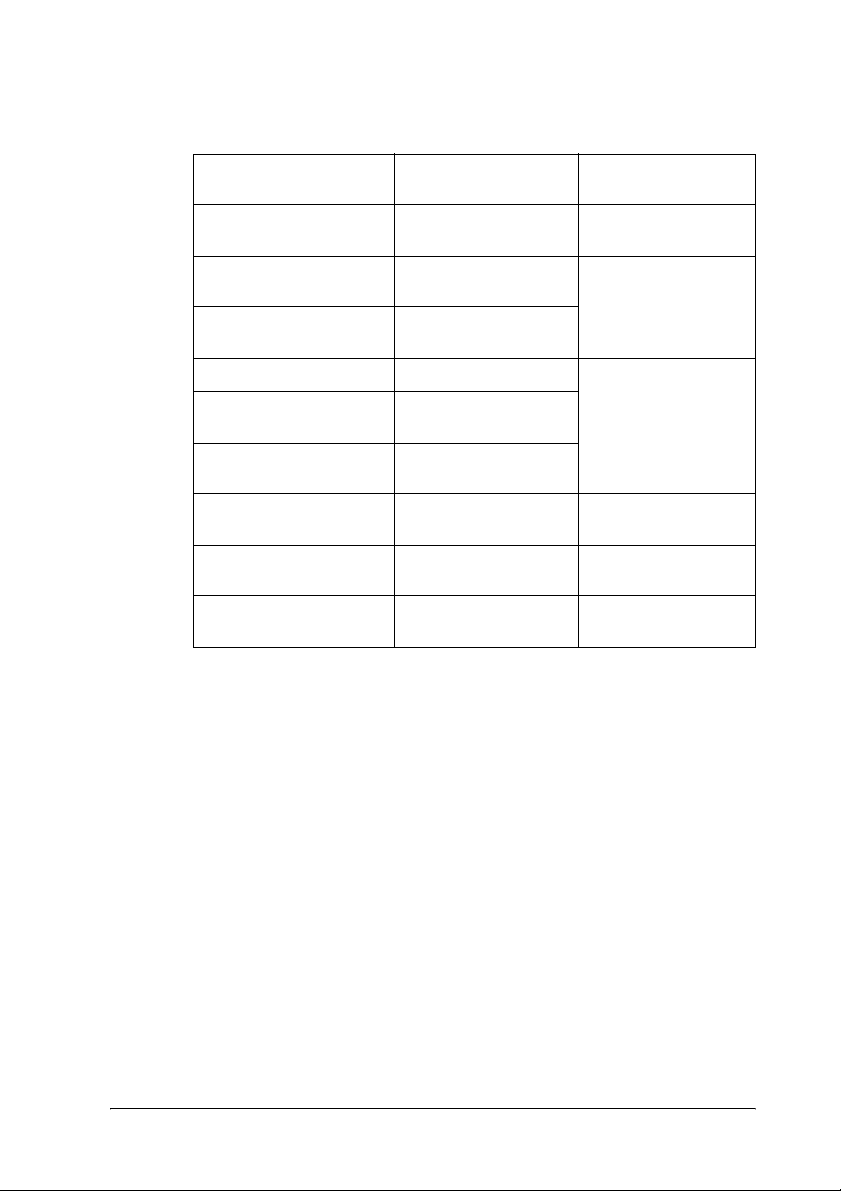
Huomautus:
❏ Latauskapasiteetti vaihtelee seuraavasti paperityyppien mukaan.
Paper Type
(Paperityyppi)
Plain Paper
(Tavallinen paperi)
EPSON Bright White Ink Jet
Paper
EPSON Photo Quality Ink
Jet Paper
EPSON Photo Paper Photo Paper Enintään 20 arkkia
EPSON Matte Paper Heavyweight
EPSON Glossy Photo
Paper
EPSON Premium Glossy
Photo Paper
EPSON Premium
Semigloss Photo Paper
EPSON Iron-On Cool Peel
Transfer Paper
Paperityyppiasetukset Latauskapasiteetti
Tavallinen Enintään 120 arkkia
BrightWhite Enintään 80 arkkia
PQIJ
Matte
GlossyPhoto
Prem. Glossy Enintään 20 arkkia
SemiGloss Enintään 20 arkkia
Iron On (vain
kopiointiin)
Yksi arkki kerrallaan
❏ Et voi käyttää tavallista paperia, kun asetteluasetuksista on valittu
BorderFree (Reunukseton).
Kopiointi 15
Page 17
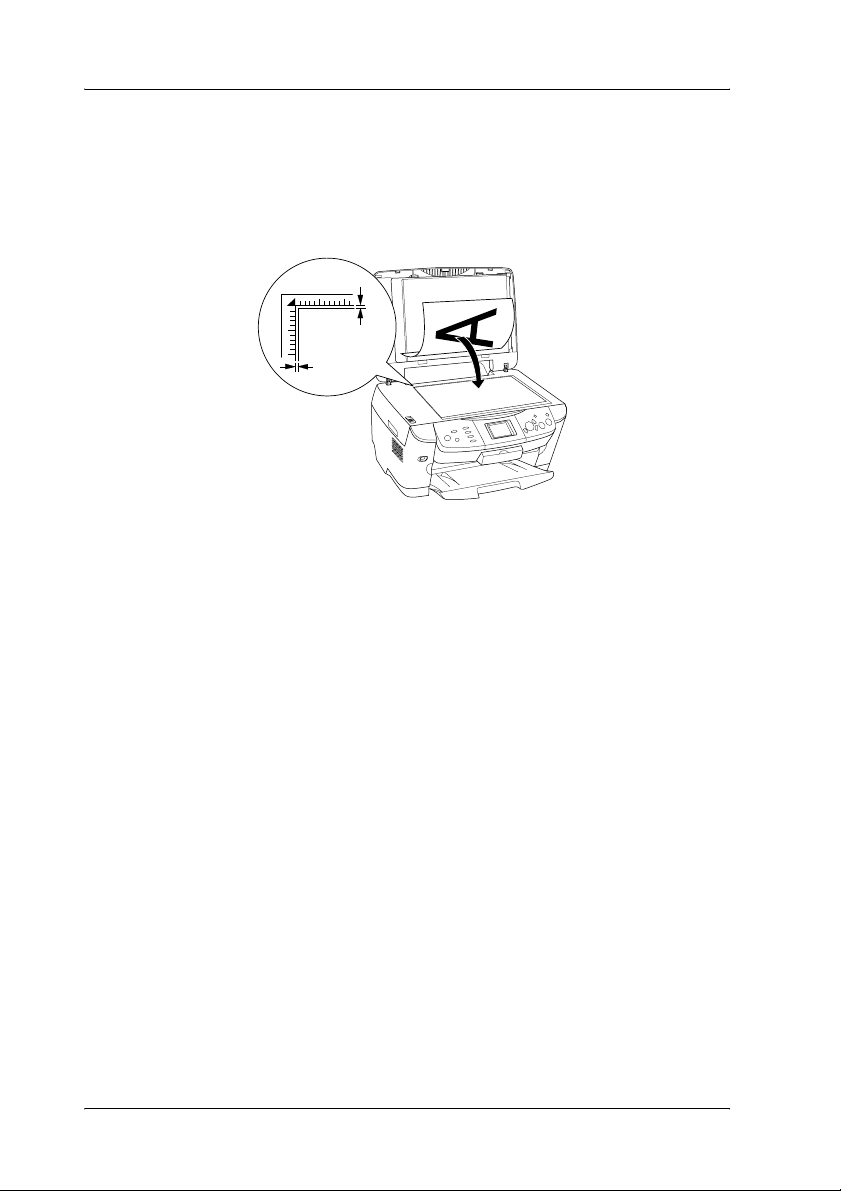
Asiakirjan asettaminen lasitasolle
1. Avaa asiakirjakansi. Aseta alkuperäinen asiakirja lasitasolle
skannattava puoli alaspäin. Varmista, että asiakirja on kohdistettu
asianmukaisesti.
2.5mm
2.5mm
Muistutus:
Älä avaa asiakirjakantta suuremmalle kuin on tarkoitettu.
c
Huomautus:
Lasitason reunoista mitattua 2,5 mm:n levyistä aluetta ei skannata.
2. Varmista, että asiakirja-alusta on kiinnitetty asiakirjakanteen.
3. Sulje asiakirjakansi varovasti siten, että asiakirja ei siirry paikoiltaan.
Huomautus:
Sulje asiakirjakansi huolellisesti, jotta ulkopuolinen valo ei vaikuta
tulokseen.
16 Kopiointi
Page 18
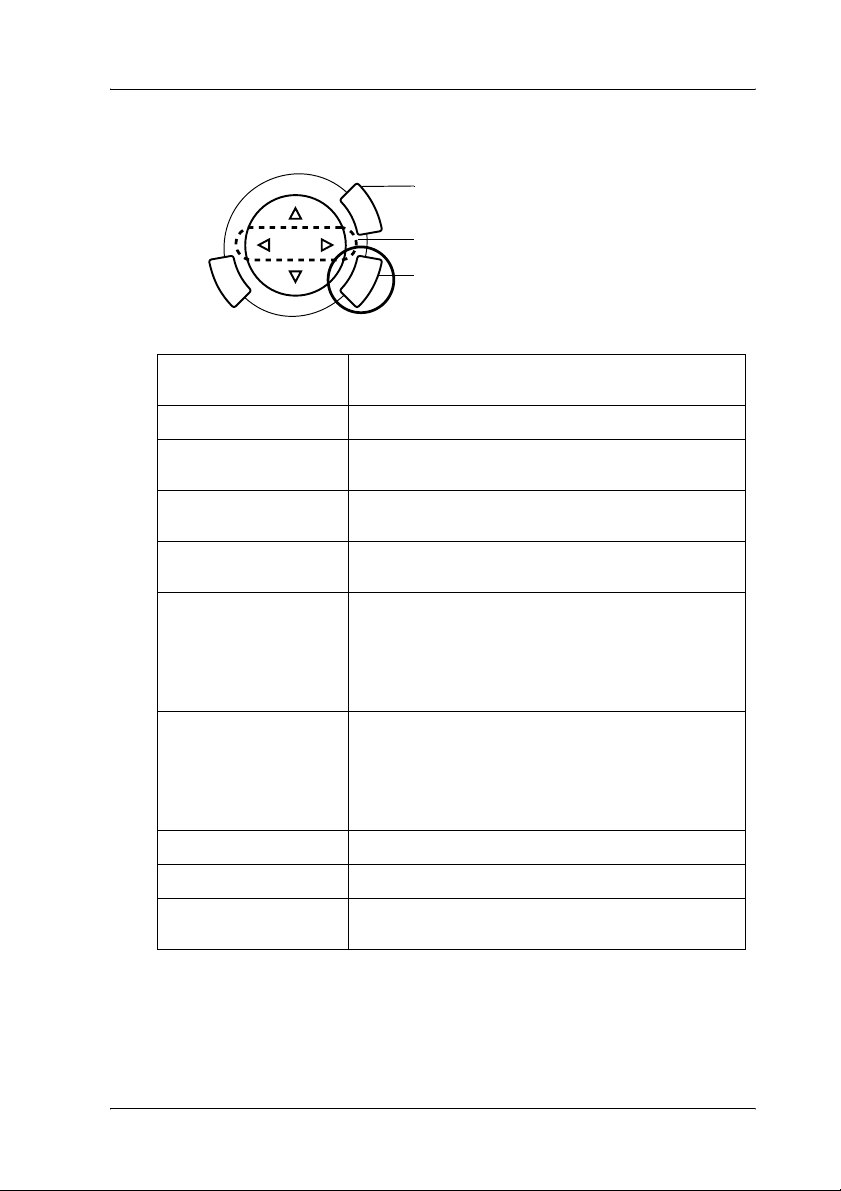
Kopiointiasettelun muuttaminen
1. Paina Menu-näppäintä.
2. Valitse Copy Layout (Kopiointiasettelu).
3. Paina OK-näppäintä.
Copy Layout
(Kopiointiasettelu)
Standard (Normaali)* Vakiokopio.
BorderFree
(Reunukseton)
Small Margins
(Pienet marginaalit)
Repeat-Auto
(Toisto-automaattinen)
Repeat-4
(Toisto-4)
Repeat-9
(Toisto-9)
Repeat-16
(Toisto-16)
Poster-4
(Juliste-4)
Poster-9
(Juliste-9)
Poster-16
(Juliste-16)
2-up, 4-up (2, 4) Useiden asiakirjojen kopiointi samalle arkille.
Mirror (Peilikuva) Peilikuvan kopiointi silitettävälle siirtoarkille.
Copy Photo
(Valokuvakopio)
Ominaisuus
Kopiointi ilman marginaaleja.
Kopiointi käyttäen 1,5 mm:n marginaaleja.
Kuvan kopiointi todellisessa koossa niin monta kertaa
kuin se mahtuu valitulle paperille.
Kuvan kopiointi useita kertoja yhdelle arkille.
Voit jakaa alkuperäisen kuvan 4, 9, tai 16
suurennokseksi, jotka mahtuvat valitsemasi kokoiselle
paperille. Voit valmistaa julisteen liimaamalla kopiot
yhteen.
Useiden valokuvien kopiointi yhteen erillisenä kopiona.
* on oletusasetus.
Kopiointi 17
Page 19

Kopiointiasetuksen muuttaminen
1. Valitse valikkokohde.
2. Valitse asetuskohde.
3. Paina OK-näppäintä.
Valikkokohta Asetuskohta Kuvaus
Number of copies
(Kopiomäärä)
Reduce/Enlarge
(Pienennä/
Suurenna)
Zoom In/Out
(Lähennä/Loitonna)
Paper type
(Paperityyppi)
Paper size
(Paperikoko)
Copy Quality
(Kopiointilaatu)
Restoration
(Palautus)
1 ... 99
Actual (Todellinen) Kopiointi todellisessa koossa
10 × 15 cm -> A4
A4 -> 10 × 15 cm
4 × 6 tuumaa -> A4
A4 -> 4 × 6 tuumaa
A4 -> A5
A5 -> A4
Auto Fit Page
(Sovita sivulle)
25% - 400%
Plain (Tavallinen), BrightWhite, PQIJ, Photo Paper, Matte,
GlossyPhoto, Prem. Glossy, SemiGloss, Iron On
Lisätietoja on kohdassa sivu 15.
A4, 10 × 15 cm,
4 × 6 tuumaa, A5
Draft (Vedos), Text
(Teksti), Photo
(Valokuva) ja Best
Photo (Paras
valokuva).
Off, On (Ei käytössä,
Käytössä)
Kopiointi pienennettynä tai
suurennettuna valitsemalla
asianmukainen valinta
(alkuperäisen asiakirjan koko ->
kopiointituloksen koko)
Kopiointi suurennettuna tai
pienennettynä niin, että tulos
mahtuu paperille
Tämä asetus on vain
valokuvakopio-asettelua varten.
Huomautus:
Käytettävissä olevat valikkokohdat ja oletusasetukset vaihtelevat käytettävän
kopioasettelun mukaan.
18 Kopiointi
Page 20
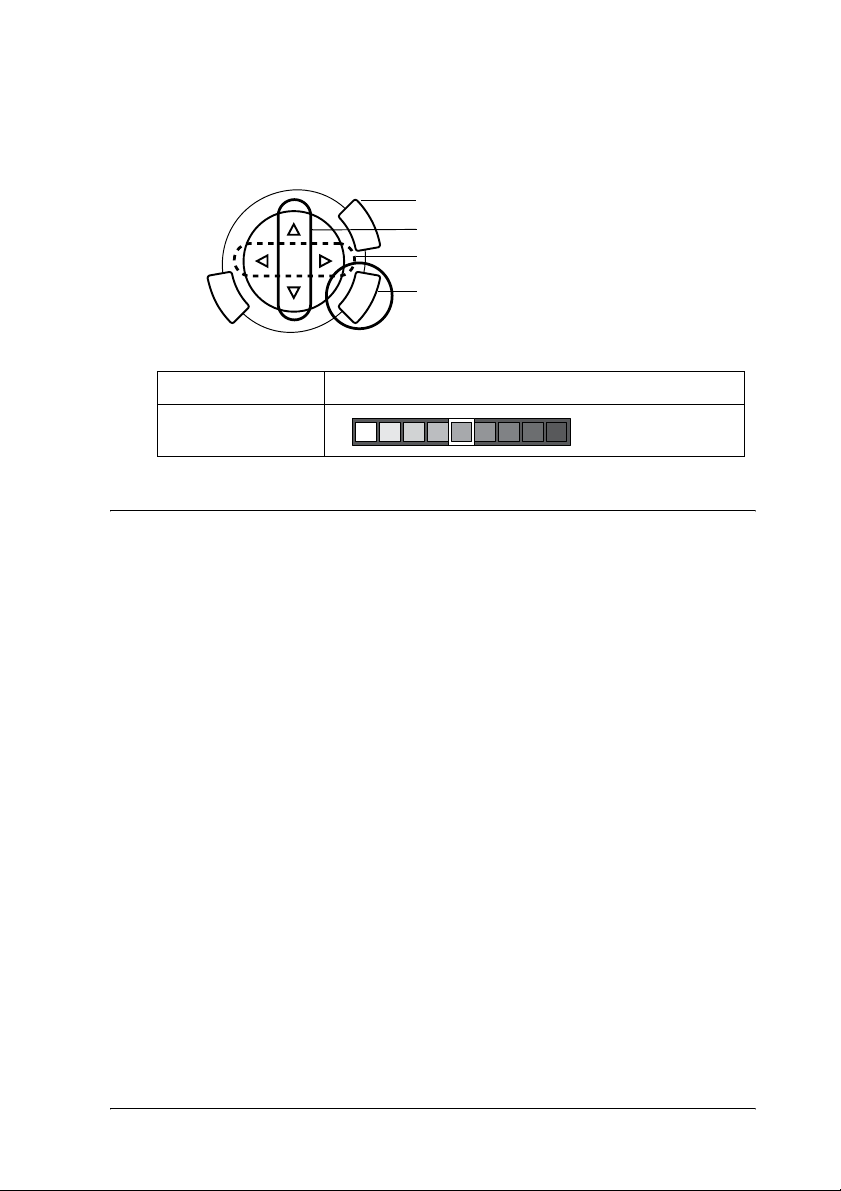
Copy Density (Kopiointitiheys)
Voit muuttaa kopiointitiheyttä yhdeksänvaiheisesti.
1. Paina Menu-näppäintä.
2. Valitse Copy Density (Kopiointitiheys).
3. Säädä kopiointitiheyttä.
4. Paina OK-näppäintä.
Valikkokohta Asetus
Copy Density
(Kopiointitiheys)
Huomautus ja kopiointivihjeitä
Kopiointia koskeva huomautus
❏ Kun teet kopioita ohjauspaneelin toiminnon avulla, kopioon saattaa
tulla moiré-kuvio (raidoitus). Voit poistaa kuvion muuttamalla
pienennys- tai suurennussuhdetta tai siirtämällä alkuperäistä
asiakirjaa.
❏ Kopioidun kuvan koko saattaa poiketa originaalin koosta jossain
määrin.
❏ Jos paperi loppuu laitteesta kopioinnin aikana, lisää paperia
mahdollisimman pian. Jos laite on kauan ilman paperia, uuden
paperin lisäämisen jälkeisen ensimmäisen kopion värit eivät
välttämättä vastaa originaalin värejä.
❏ Jos laitteen näyttöön tulee kopioinnin aikana ilmoitus musteen
vähäisyydestä, voit joko jatkaa kopioimista, kunnes muste loppuu,
tai keskeyttää kopioimisen ja vaihtaa värikasetin.
Kopiointi 19
Page 21
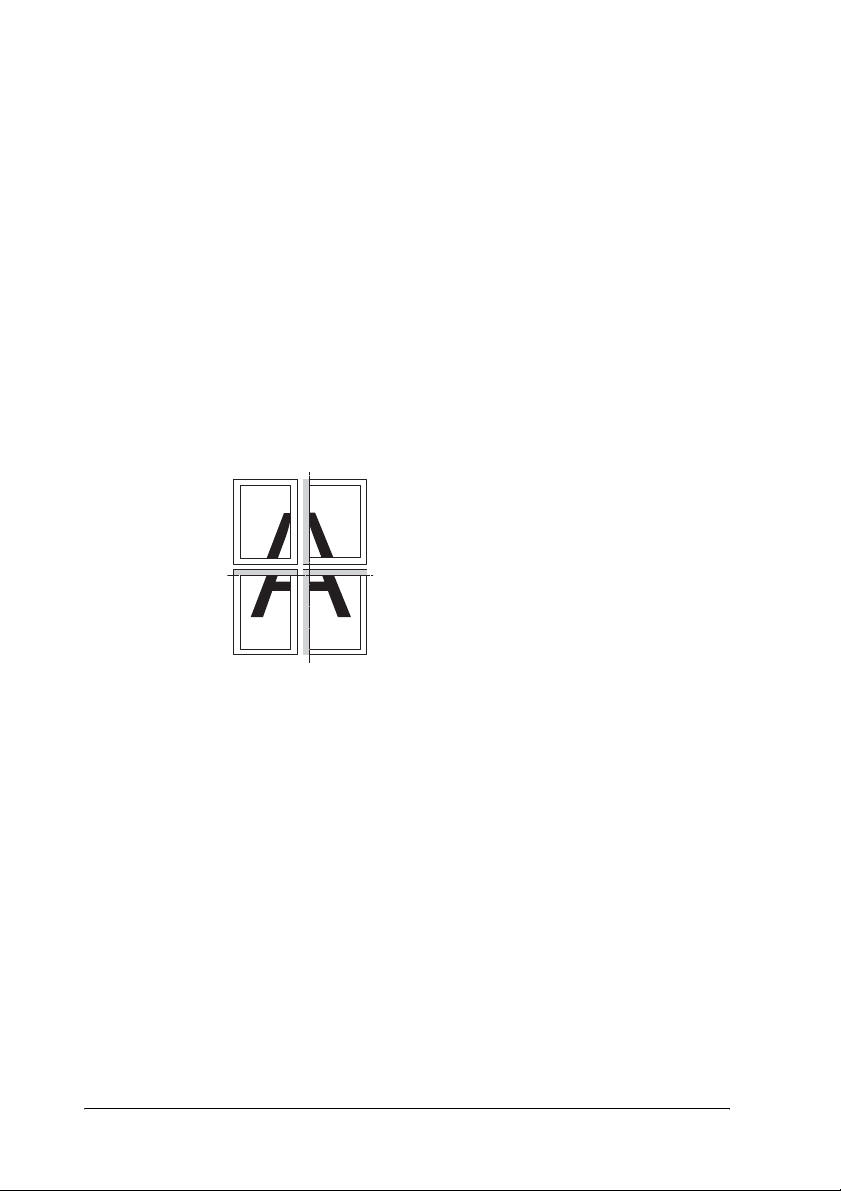
Kopiointi käyttäen BorderFree (Reunukseton)- tai Small Margins
(Pienet marginaalit) -asettelua
Koska tämä asettelu laajentaa kuvan hieman paperia suuremmaksi,
reunan ulkopuolelle jäävät kuvan osat eivät kopioidu.
Kopiointi käyttäen Poster (Juliste) -asettelua
Laite tulkitsee kokonaan valkoisen alueen tyhjäksi eikä tulosta sitä, joten
se ei välttämättä jaa kaikkia kuvia 4, 9 tai 16 osaan valintasi mukaan.
Kuvien liimaaminen yhteen
1. Kohdista kuvat.
2. Leikkaa päällekkäiset osat ja liimaa kaikki osat toisiinsa.
Kuvassa on esimerkki neliosaisen julisteen
kokoamisesta. Harmaa alue osoittaa
leikattavan, ylimääräisen alueen.
Varoitus:
Ole varovainen, kun käytät teräväkärkisiä työkaluja.
w
Asiakirjan asettaminen lasitasolle
❏ Pidä lasitaso puhtaana.
❏ Varmista, että asiakirja on tiiviisti lasia vasten. Muussa tapauksessa
skannattu kuva on epätarkka.
❏ Älä jätä valokuvia lasitasolle pitkäksi aikaa. Ne saattavat tarttua
lasiin.
❏ Tämä tuotteen päälle ei saa laittaa raskaita esineitä.
20 Kopiointi
Page 22

Kopiointi käyttäen Copy Photo (Valokuvakopio)-asettelua
❏ Voit kopioida kaksi samankokoista valokuvaa samanaikaisesti.
❏ Varmista, että asiakirjakansi on suljettu.
❏ Jätä valokuvien väliin vähintään 10 mm rako.
Aseta valokuvat pystysuuntaisesti kuvan mukaan.
Kopiointi 21
Page 23

Tulostaminen suoraan muistikortilta
Tee seuraavat toimet, ennen kuin tulostat valokuvia muistikortilta.
1. Lataa muistikortti (katso “Muistikorttien lataaminen” sivulla 23) ja
asianmukaista paperia (katso “Paperin asettaminen tulostimeen”
sivulla 13).
Huomautus:
Luettelolomake voidaan tulostaa vain A4-paperille.
2. Paina Memory Card -näppäintä.
3. Jatka asianmukaiseen osaan.
Asetus Lisätietosivu
Basic Print (Perustulostus) - Tulostamisen perustoimet sivu 26
Custom Print (Mukautettu tulostus) - Tulostaminen käyttäen
erilaisia asetuksia
Zoom Print (Zoomauksen tulostus) - Suurennettujen kuvien
tulostaminen
Index Sheet (Luettelolomake) - Tulostaminen käyttäen
luettelolomaketta
All Index Print (Koko luettelon tulostus) - Luettelon tulostaminen sivu 32
DPOF - Tulostaminen käyttäen DPOF-toimintoja sivu 33
P.I.F. All (P.I.F. kaikki) - Tulostaminen käyttäen PRINT Image
Framer -toimintoa
sivu 27
sivu 28
sivu 30
sivu 34
Huomautus:
USB-kaapeli kannattaa irrottaa tulostettaessa suoraan muistikortilta. Jos
tulostat suoraan muistikortilta niin, että USB-kaapeli on kiinnitettynä,
tulostaminen saattaa kestää kauan.
22 Tulostaminen suoraan muistikortilta
Page 24

Muistikorttien lataaminen
Ladattava muistikortti
Alla on luettelo muistikorttityypeistä.
Memory Stick MagicGate Memory Stick Memory Stick Duo*
SD Card Memory Stick PRO miniSD Card*
SmartMedia MultiMedia Card xD-Picture Card
CompactFlash Microdrive
* Sovitin tarvitaan.
Huomautus:
Muistikortin käyttäminen vaihtelee kortin tyypin mukaan. Tutustu ennen
tallennusvälineen käyttöä sen käyttöohjeisiin.
Käytettävissä olevat kuvatiedostot
Voit käyttää seuraavat vaatimukset täyttäviä kuvatiedostoja.
Materiaalin DCF-version 1.0 standardin mukainen*
**
Tiedostomuoto JPEG- tai TIF-kuvatiedostot
Kuvan koko Pystysuunnassa 120 - 4600 kuvapistettä, vaakasuunnassa
Tiedostojen Enintään 999
* DCF tarkoittaa “Design rule for Camera File system” -standardia, jotka on määrittänyt
Japan Electronics and Information Technology Industries Association (JEITA).
** Tukee Exif-versiota 2.1/2.2.
DCF-version 1.0 standardin mukaisella digitaalikameralla.
120 - 4600 kuvapistettä
, DOS FAT, jotka on otettu
Huomautus:
Et voi tulostaa kuvia, joiden tiedostonimessä on kaksitavuisia merkkejä.
Tulostaminen suoraan muistikortilta 23
Page 25

Muistikorttien asettaminen
1. Avaa muistikorttipaikan kansi.
2. Varmista, että muistikorttipaikan viereinen muistikortin
merkkivalo ei pala, ja työnnä muistikorttipaikkaan muistikortti niin
syvälle kuin se menee.
Memory Stick/
MagicGate Memory
Stick/Memory Stick
Duo*/Memory Stick
PRO/SD Card/miniSD
Card*/MultiMedia
Card
SmartMedia/
xD-Picture Card
CompactFlash/
Microdrive
24 Tulostaminen suoraan muistikortilta
Page 26

Huomautus:
Voit ladata vain yhden muistikortin kerrallaan.
3. Sulje muistikorttipaikan kansi.
Muistutus:
❏ Älä työnnä muistikorttia paikkaan väkisin. Muistikortit eivät
c
Huomautus:
Jos muistikortti on asetettu paikkaan väärin, muistikortin merkkivalo ei syty.
mahdu korttipaikkoihin kokonaan.
❏ Lataamalla muistikortin väärin voit vahingoittaa laitetta,
muistikorttia tai molempia.
❏ Pidä muistikorttipaikan kansi kiinni kortin lataamisen aikana. Se
suojaa korttia pölyltä ja häiriöiltä. Muutoin muistikortin tiedot
saatetaan menettää tai laite voi vahingoittua.
❏ Joidenkin muistikorttien staattinen jännite saattaa aiheuttaa
laitteessa toimintahäiriöitä.
Muistikorttien poistaminen
1. Varmista, että tulostustyö on valmis eikä muistikortin merkkivalo
pala.
2. Avaa muistikorttipaikan kansi.
3. Irrota muistikortti vetämällä se pois korttipaikasta kohtisuoraan.
Tulostaminen suoraan muistikortilta 25
Page 27

Muistutus:
❏ Älä poista muistikorttia tai sammuta laitetta tulostamisen
c
aikana tai muistikorttivalon vilkkuessa. Muistikortin tiedot
saatetaan menettää.
❏ Jos käytät laitetta Windows 2000- tai XP -tietokoneen kanssa,
älä sammuta laitetta tai irrota USB-kaapelia silloin, kun
laitteessa on muistikortti. Muutoin muistikortin tiedot
saattavat tuhoutua. Lisätietoja on käyttöoppaassa.
4. Sulje muistikorttipaikan kansi.
Tulostamisen perustoimet
Voit tulostaa valokuvia 10 × 15 -kokoiselle paperille muuttamatta mitään
asetuksia.
1. Valitse Basic Print (Perustulostus) ja asianmukainen
tulostusasetus.
1. Valitse Basic Print (Perustulostus).
2. Valitse tulostusasetus.
3. Paina OK-näppäintä.
Tulostusasetus Kuvaus
Select Print
(Valitse tulostus)
All Print
(Kaikkien tulostus)
Range Print
(Alueen tulostus)
DPOF Tulostaa valokuviin DPOF-tiedot.
Valitse ja tulosta haluamasi valokuvat.
Tulostaa kaikki muistikortille tallennetut valokuvat.
Valitse joukko peräkkäisiä valokuvia.
Lisätietoja on kohdassa “Tulostaminen DPOF-toimintojen
avulla” sivulla 33.
26 Tulostaminen suoraan muistikortilta
Page 28

2. Valitse tulostettavat valokuvat (katso “Valokuvien ja
tulostusasetusten valitseminen” sivulla 36).
3. Aloita tulostaminen painamalla x Color -näppäintä.
4. Palaa ylävalikkoon painamalla Cancel-näppäintä.
Tulostaminen käyttäen erilaisia asetuksia
Voit tulostaa valokuvia erikokoisille ja -tyyppisille papereille käyttäen
asianmukaisia asetuksia.
1. Alitse Custom Print (Mukautettu tulostus) ja asianmukainen
tulostusasetus.
1. Valitse Custom Print (Mukautettu tulostus).
2. Valitse tulostusasetus.
3. Paina OK-näppäintä.
Tulostusasetus Kuvaus
Select Print
(Valitse tulostus)
All Print
(Kaikkien tulostus)
Range Print
(Alueen tulostus)
DPOF Tulostaa valokuviin DPOF-tiedot.
P.I.F. All
(P.I.F. kaikki)
Valitse ja tulosta haluamasi valokuvat.
Tulostaa kaikki muistikortille tallennetut valokuvat.
Valitse joukko peräkkäisiä valokuvia.
Lisätietoja on kohdassa “Tulostaminen DPOF-toimintojen
avulla” sivulla 33.
Lisää valokuviin kehykset.
2. Valitse tulostettava valokuva (katso “Valokuvien ja
tulostusasetusten valitseminen” sivulla 36).
Tulostaminen suoraan muistikortilta 27
Page 29

3. Muuta tulostusasetusta (katso “Tulostusasetusten muuttaminen”
sivulla 37).
4. Anna kopiomäärä painamalla u/d -näppäimiä.
5. Aloita tulostaminen painamalla x Color- tai x B&W-näppäintä.
6. Palaa ylävalikkoon painamalla Cancel-näppäintä.
Suurennettujen kuvien tulostaminen
Voit suurentaa valokuvia ja tulostaa ne.
1. Valitse Zoom Print (Zoomauksen tulostus).
1. Valitse Zoom Print (Zoomauksen tulostus).
2. Paina OK-näppäintä.
2. Valitse tulostettava valokuva.
1. Valitse valokuva.
2. Paina OK-näppäintä.
3. Muuta tulostusasetusta tarvittaessa (katso “Tulostusasetusten
muuttaminen” sivulla 37).
28 Tulostaminen suoraan muistikortilta
Page 30

4. Valitse zoomausalueen vasen yläkulma siirtämällä -kuvaketta.
.
1. Valitse alue.
2. Paina OK-näppäintä.
5. Valitse zoomausalueen oikea alakulma siirtämällä -kuvaketta.
.
1. Valitse alue.
2. Paina OK-näppäintä.
Tulostaminen suoraan muistikortilta 29
Page 31
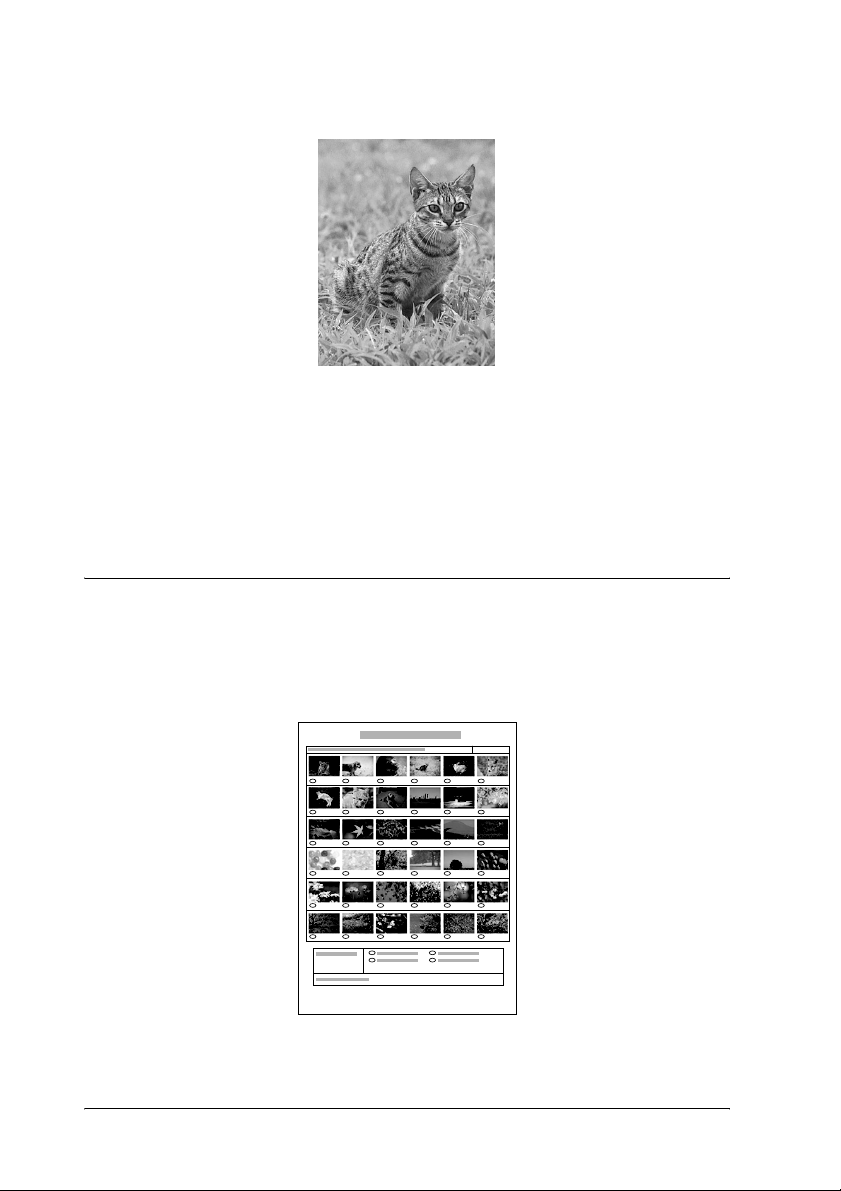
6. Vahvista esikatselukuva ja paina OK-näppäintä.
7. Anna kopiomäärä painamalla u/d -näppäintä.
8. Aloita tulostaminen painamalla x Color- tai x B&W-näppäintä.
9. Palaa ylävalikkoon painamalla Cancel-näppäintä.
Tulostaminen luettelolomakkeen avulla
Luettelolomakkeen käyttäminen helpottaa tulostamista muistikortilta.
Luettelolomakkeessa näet muistikortille tallennetut kuvat pikkukuvina.
30 Tulostaminen suoraan muistikortilta
Page 32

Luettelolomakkeen tulostaminen
1. Paina Memory Card -näppäintä.
2. Valitse Index Sheet (Luettelolomake).
1. Valitse Index Sheet (Luettelolomake).
2. Paina OK-näppäintä.
3. Valitse Print Index (Tulosta luettelo) painamalla u/d-näppäintä
ja aloita tulostaminen painamalla x Color-näppäintä.
Valokuvien tulostaminen täyttämällä
luettelolomake
1. Väritä tulostettavien kuvien alla olevat ympyrät tummalla kynällä
luettelolomakkeesta ja valitse paperityyppi.
Katso seuraavia esimerkkejä.
Hyvä
Ei hyvä
Huomautus:
Täytä luettelolomake oikein. Asetuksia ei voi muuttaa ohjauspaneelista.
2. Lataa luettelolomakkeessa valitsemaasi paperia.
3. Valitse Scan Index (Skannaa luettelo) painamalla u/d-näppäintä.
Tulostaminen suoraan muistikortilta 31
Page 33

4. Aseta luettelolomake lasitasolle etupuoli alaspäin siten, että sen
yläreuna on tason vasemman etureunan kohdassa (katso
“Asiakirjan asettaminen lasitasolle” sivulla 16).
5. Aloita tulostaminen painamalla x Color -näppäintä.
6. Palaa ylävalikkoon painamalla Cancel-näppäintä.
Luettelon tulostaminen
Voit tulostaa luettelon kaikista muistikortille tallennetuista valokuvista.
1. Valitse All Index Print (Koko luettelon tulostus).
1. Valitse All Index Print
(Koko luettelon tulostus).
2. Paina OK-näppäintä.
2. Muuta Paper Type (Paperityyppi)- ja Paper Size (Paperikoko)
-asetuksia (katso “Tulostusasetusten muuttaminen” sivulla 37).
Huomautus:
Yhdelle sivulle mahtuvien kuvien määrä vaihtelee paperikoon mukaan.
3. Aloita tulostaminen painamalla x Color -näppäintä.
4. Palaa ylävalikkoon painamalla Cancel-näppäintä.
32 Tulostaminen suoraan muistikortilta
Page 34

Tulostaminen DPOF-toimintojen avulla
DPOF (Digital Print Order Format) on alan käytännön mukainen
tulostustiedoston pyyntömuoto. Laite on yhteensopiva DPOF-version
1.10 kanssa. DPOF-toiminnon avulla voit määrittää valokuvien numerot
ja kopioiden määrän digitaalikamerassa ennen tulostamista. Jotta voit
luoda DPOF-tiedot, käyttämäsi kameran on tuettava DPOF-toimintoa.
Lisätietoja digitaalikameran DPOF-asetuksista on digitaalikameran
käyttöoppaissa.
Huomautus:
Jos muistikortilla on digitaalikamerassa määritettyjä DPOF-tietoja, voit
tulostaa ainoastaan värillisenä.
1. Valitse Basic Print (Perustulostus) tai Custom Print (Mukautettu
tulostus) sekä DPOF.
1. Valitse tulostusmenetelmä.
2. Valitse DPOF.
3. Paina OK-näppäintä.
Huomautus:
DPOF näkyy vain, jos muistikortilla on DPOF-tietoja.
2. Kun valitset Custom Print (Mukautettu tulostus), muuta
tulostusasetusta (katso “Tulostusasetusten muuttaminen”
sivulla 37).
3. Aloita tulostaminen painamalla x Color- tai x B&W-näppäintä
(vain Custom Print (Mukautettu tulostus)).
4. Palaa ylävalikkoon painamalla Cancel-näppäintä.
Tulostaminen suoraan muistikortilta 33
Page 35

Tulostaminen käyttäen PRINT Image Framer
-toimintoa
Voit lisätä lempivalokuviisi värikkäitä, omaperäisiä kehyksiä. Voit lisätä
valokuviesi elävyyttä valitsemalla jonkin valmiista kehyksistä.
Kaikkien kehystietojen tulostaminen (P.I.F. All (P.I.F.
kaikki) -tulostus)
1. Lataa muistikortti, jolla on PRINT Image Framer -tietoja.
Huomautus:
Tallenna PRINT Image Framer -tiedot (nimellä \EPUDL\
AUTOLOAD.USD) muistikortille oikein EPSON PRINT Image Framer
Tool -työkalun avulla. Muutoin AUTOLOAD (AUTOMAATTINEN
LATAUS) -teksti ei ilmesty tulostimen näyttöön.
2. Valitse Custom Print (Mukautettu tulostus) ja P.I.F All
(P.I.F. kaikki).
1. Valitse Custom Print (Mukautettu tulostus).
2. Valitse P.I.F. All (P.I.F. kaikki).
3. Paina OK-näppäintä.
3. Muuta Paper Type (Paperityyppi)- ja Paper Size (Paperikoko)
-asetuksia (katso “Tulostusasetusten muuttaminen” sivulla 37).
4. Paina x Color -näppäintä.
5. Palaa ylävalikkoon painamalla Cancel-näppäintä.
34 Tulostaminen suoraan muistikortilta
Page 36

Valokuvien tulostaminen käyttäen PRINT Image
Framer -toimintoa
1. Lataa muistikortti, jolla on valokuvatietoja.
2. Valitse Custom Print (Mukautettu tulostus) ja Select Print
(Valitse tulostus).
1. Valitse Custom Print (Mukautettu tulostus).
2. Valitse Select Print (Valitse tulostus).
3. Paina OK-näppäintä.
3. Valitse tulostusasetusvalikosta asetteluksi P.I.F. (katso
“Tulostusasetusten muuttaminen” sivulla 37).
Huomautus:
Kun valitset asetteluksi P.I.F., paperikoko määritetään automaattisesti.
4. Vahvista asettelu ja tulosteiden määrä tulostimen näytössä.
5. Aloita tulostaminen painamalla x Color- tai x B&W-näppäintä.
6. Palaa ylävalikkoon painamalla Cancel-näppäintä.
Tulostaminen suoraan muistikortilta 35
Page 37

Valokuvien ja tulostusasetusten valitseminen
Tulostusasetus Valitseminen
Select Print
(Valitse tulostus)
All Print
(Kaikkien tulostus)
Range Print
(Alueen tulostus)
1. Valitse haluamasi valokuva.
2. Määritä tulosteiden määrä.
3. Paina OK-näppäintä.
(vain Custom Print
(Mukautettu tulostus)).
1. Määritä, miten monta kertaa kukin
valokuva tulostetaan.
2. Paina OK-näppäintä.
1. Valitse ensimmäinen valokuva.
2. Paina OK-näppäintä.
3. Valitse viimeinen valokuva.
4. Paina OK-näppäintä.
Vain Basic Print (Perustulostus)
5. Määritä, miten monta kertaa kaikki
valokuvat tulostetaan.
36 Tulostaminen suoraan muistikortilta
Page 38

Tulostusasetusten muuttaminen
1. Valitse valikkokohde.
2. Valitse asetuskohde.
3. Paina OK-näppäintä.
Valikkokohta Asetuskohta Kuvaus
Paper type
(Paperityyppi)
Paper size
(Paperikoko)
Layout (Asettelu) BorderFree
Resolution
(Tarkkuus)
Filter (Suodatin) Off (Ei käytössä)* Ei tulosta seepiansävyisenä, vaan
Plain (Tavallinen), BrightWhite, GlossyPhoto, Photo Paper,
Prem. Glossy*, SemiGloss, Matte, PQIJ, Iron-on
Lisätietoja on kohdassa sivu 15.
A4, 10 × 15 cm*, 4 × 6 tuumaa
(Reunukseton)*
With Border
(Reunuksellinen)
2-up, 4-up, 8-up,
20-up (2, 4, 8, 20)
Upper1/2
(Yläpuolisko)
P.I.F. Valitse tämä asettelu, kun tulostan
Normal (Normaali), Photo (Valokuva)*, Best Photo (Paras
valokuva)
Sepia (Seepia) Tulostaa seepiansävyisenä.
Tulostaa ilman reunuksia.
Jättää ylä- ja alareunaan sekä
molemmille sivuille 3 mm:n marginaalin.
Tulostaa useita valokuvia yhdelle arkille:
Kunkin valokuvan koko säädetään
automaattisesti tulostettavien valokuvien
määrän ja paperikoon mukaan.
Tulostaa paperin ylempään puoliskoon
valokuvia käyttäen PRINT Image Framer
-toimintoa.
värillisenä tai harmaasävyisenä.
Tulostaminen suoraan muistikortilta 37
Page 39

Valikkokohta Asetuskohta Kuvaus
Auto Correct
(Automaattinen
korjaus)
Small Image
(Pieni kuva)
Brightness
(Kirkkaus)
Contrast
(Kontrasti)
P.I.M.* Tulostaa käyttäen PRINT Image Matching
Exif Tulostaa käyttäen Exif Print -toimintoa. Se
Photo Enhance Parantaa kuvien laatua automaattisesti.
None (Ei mitään) Tulostus käyttämättä automaattista
On (Käytössä) Poistaa digitaaliset häiriöt ja parantaa
Off (Ei käytössä)* Ei poista digitaalisia häiriöitä eikä paranna
Brightest
(Kirkkain)
Brighter
(Kirkkaampi)
Standard
(Normaali)*
Darker
(Tummempi)
Darkest
(Tummin)
Super High
(Erittäin korkea)
-toimintoa. Jos valokuvatiedot eivät sisällä
P.I.M.-tietoja, voit käyttää
PhotoEnhance-asetusta.
takaa tulosteiden laadukkuuden.
Tulostus kestää kauan, mutta laatu on
tavallista parempi.
korjausta.
tarkkuutta.
tarkkuutta.
Tulostaa hyvin kirkkaana.
Voit lisätä tulosteiden kirkkautta jonkin
verran.
Ei kirkkauden säätöä.
Voit vähentää tulosteiden kirkkautta jonkin
verran.
Tulostaa hyvin tummana.
Korostaa tulosteiden kontrastia
voimakkaasti.
High (Korkea) Korostaa tulosteiden kontrastia hieman.
Standard
(Normaali)*
Ei kontrastin säätöä.
38 Tulostaminen suoraan muistikortilta
Page 40

Valikkokohta Asetuskohta Kuvaus
Sharpness
(Terävyys)
Saturation
(Värikylläisyys)
Date
(Päivämäärä)
Tulostaa kuvan
ottopäivän.
Sharpest
(Terävin)
Sharper
(Terävämpi)
Standard
(Normaali)*
Softer
(Pehmeämpi)
Softest
(Pehmein)
Most Sat.
(Värikylläisin)
More Sat.
(Värikylläisempi)
Standard
(Normaali)*
Less Sat.
(Vähemmän
värikylläinen)
Least Satu ration.
(Vähiten
värikylläinen)
None
(Ei mitään)*
yyyy.mm.dd
(vvvv.kk.pp)
Voit terävöittää kohteiden reunoja
voimakkaasti.
Voit terävöittää kohteiden reunoja jonkin
verran.
Ei terävyyden säätöä.
Voit pehmentää kohteiden reunoja jonkin
verran.
Voit pehmentää kohteiden reunoja
voimakkaasti.
Tulostaa hyvin värikylläisenä.
Lisää tulosteiden värikylläisyyttä jonkin
verran.
Ei värikylläisyyden säätöä.
Voit vähentää tulosteiden värikylläisyyttä
jonkin verran.
Tulostaa hyvin tasasävyisenä.
Ei tulosta päiväystietoja.
esim. 2003. 05. 18
mmm.dd.yyyy
(kkk.pp.vvvv)
dd.mmm.yyyy
(pp.kkk.vvvv)
esim. lokak. 18. 2003
esim.. 18. lokak. 2003
Tulostaminen suoraan muistikortilta 39
Page 41
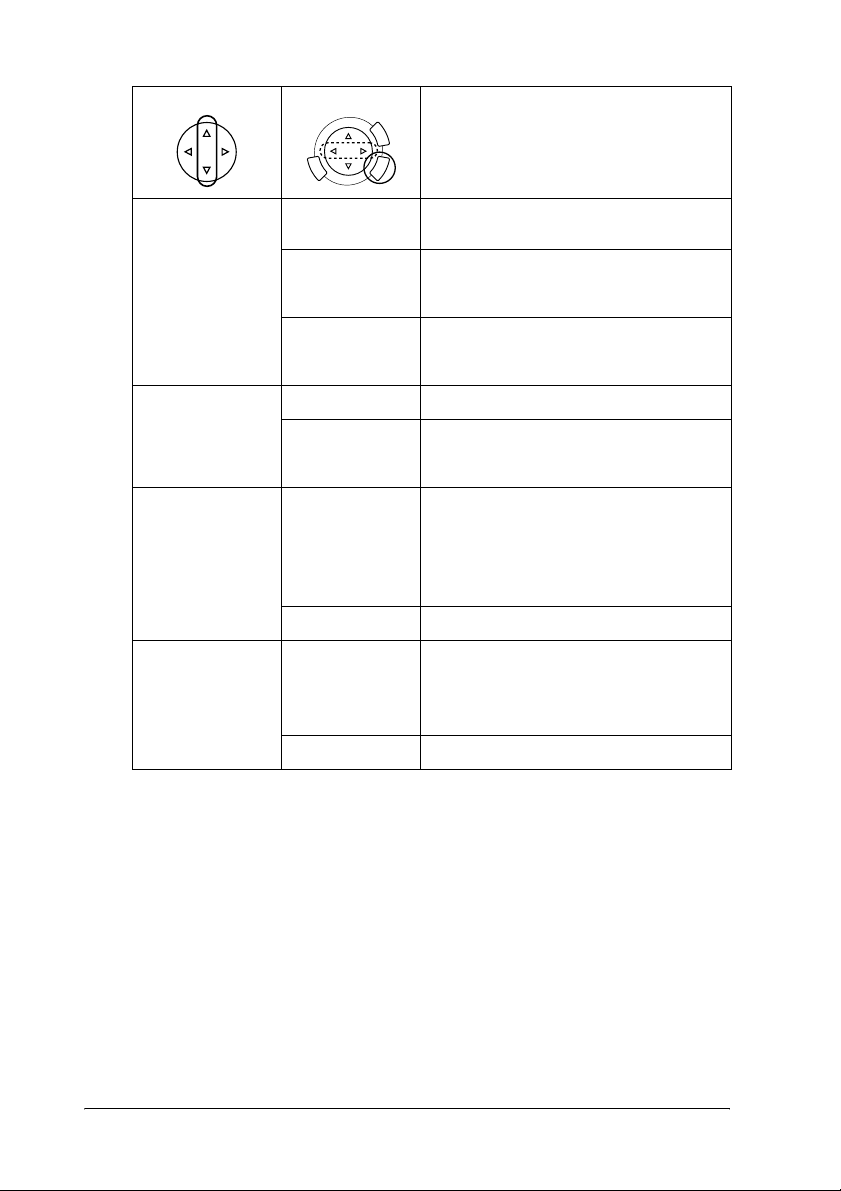
Valikkokohta Asetuskohta Kuvaus
Time (Kellonaika)
Tulostaa kuvan
ottoajan.
Print Info
(Tulostustiedot)
Fit to Frame
(Sovita
kehykseen)
Bidirectional
(Kaksisuuntainen)
None
(Ei mitään)*
12-hour system
(12-tuntinen
järjestelmä)
24-hour system
(24-tuntinen
järjestelmä)
Off (Ei käytössä)* Ei tulosta tietoja.
On (Käytössä) Tulostaa tiedot (valotusaika/suljinnopeus,
On (Käytössä)* Leikkaa automaattisesti pois ne kuvan
Off (Ei käytössä) Valokuvaa ei rajata.
On (Käytössä)* Nopeampi (normaali tulostuslaatu).
Off (Ei käytössä) Hitaampi (tarkka tulostuslaatu).
Ei tulosta kellonaikatietoja.
esim. 10:00
esim. 22:00
objektiivin valovoima, ISO-nopeus)
tulosteen oikeaan alareunaan.
osat, jotka ulottuvat valitun tulostuskoon
ulkopuolelle. Kuvan ylä- ja alareuna tai
vasen ja oikea reuna rajataan
alkuperäisen valokuvan kuvasuhteen ja
valitun tulostuskoon mukaan.
Ottamalla tämän toiminnon käyttöön voit
tulostaa kaksisuuntaisesti (oikealta
vasemmalle ja vasemmalta oikealle).
* on oletusasetus.
40 Tulostaminen suoraan muistikortilta
Page 42

Filmin tulostaminen
Tee seuraavat toimet, ennen kuin tulostat valokuvia filmiltä.
1. Lataa filmi lasitasolle (katso “Filmin lataaminen ja asettaminen
lasitasolle” sivulla 46).
2. Lisää laitteeseen asianmukaista paperia (katso “Paperin
asettaminen tulostimeen” sivulla 13).
3. Paina Film Print -näppäintä.
4. Jatka asianmukaiseen osaan.
Asetus Lisätietosivu
Basic Print (Perustulostus) Tulostamisen perustoimet
Custom Print (Mukautettu tulostus) Tulostaminen käyttäen erilaisia
asetuksia
Zoom Print (Zoomauksen tulostus) Suurennettujen kuvien tulostaminen
sivu 42
sivu 43
sivu 44
Filmin tulostaminen 41
Page 43

Tulostamisen perustoimet
Voit tulostaa valokuvia 10 x 15 -kokoiselle paperille muuttamatta mitään
asetuksia.
1. Valitse Basic Print (Perustulostus).
1. Valitse Basic Print (Perustulostus).
2. Paina OK-näppäintä.
2. Valitse filmin tyyppi (katso “Filmin tyypin valinta” sivulla 45).
3. Valitse haluamasi valokuva ja tulosteiden määrä.
1. Valitse valokuva.
2. Määritä tulosteiden määrä.
3. Paina OK-näppäintä.
4. Aloita tulostaminen painamalla x Color- tai x B&W-näppäintä.
42 Filmin tulostaminen
Page 44

Tulostaminen käyttäen erilaisia asetuksia
Voit tulostaa valokuvia erikokoisille ja -tyyppisille papereille käyttäen
asianmukaisia asetuksia.
1. Valitse Custom Print (Mukautettu tulostus).
1. Valitse Custom Print (Mukautettu tulostus).
2. Paina OK-näppäintä.
2. Valitse filmin tyyppi (katso “Filmin tyypin valinta” sivulla 45).
3. Valitse haluamasi valokuva ja tulosteiden määrä.
1. Valitse valokuva.
2. Määritä tulosteiden määrä.
3. Paina OK-näppäintä.
4. Muuta tulostusasetusta (katso “Tulostusasetusten muuttaminen”
sivulla 45).
5. Aloita tulostaminen painamalla x Color- tai x B&W-näppäintä.
Filmin tulostaminen 43
Page 45

Suurennettujen kuvien tulostaminen
Voit suurentaa filmin valokuvia ja tulostaa niitä.
1. Valitse Zoom Print (Zoomauksen tulostus).
1. Valitse Zoom Print (Zoomauksen tulostus).
2. Paina OK-näppäintä.
2. Valitse filmin tyyppi (katso “Filmin tyypin valinta” sivulla 45).
3. Valitse haluamasi valokuva.
1. Valitse valokuva.
2. Paina OK-näppäintä.
4. Muuta tulostusasetusta (katso “Tulostusasetusten muuttaminen”
sivulla 45) tarvittaessa ja paina OK-näppäintä.
5. Valitse zoomattava alue siirtämällä - ja -kuvaketta (lisätietoja
on Tulostaminen suoraan muistikortilta -osan “Suurennettujen
kuvien tulostaminen” sivulla 28 -kohdan vaiheissa 4 ja 5).
6. Vahvista esikatselukuva ja paina OK-näppäintä.
7. Määritä kopiomäärä painamalla l/r-näppäimiä.
8. Aloita tulostaminen painamalla x Color- tai x B&W-näppäintä.
44 Filmin tulostaminen
Page 46

Filmin tyypin valinta
1. Valitse filmin tyyppi.
2. Paina OK-näppäintä.
Negative Color Film (Värinegatiivifilmi) Positive Color Film (Strip) (Väripositiivifilmi
Positive Color Film (Slide) (Väripositiivifilmi
(dia))
(filmi))
Negative B&W Film
(Mustavalkonegatiivifilmi)
Tulostusasetusten muuttaminen
Valikkokohta Asetuskohta Kuvaus
Paper Type
(Paperityyppi)
Paper Size
(Paperikoko)
Resolution
(Tarkkuus)
Plain (Tavallinen), BrightWhite, Glossy Photo, Photo Paper,
Prem. Glossy*, SemiGloss, Matte, PQIJ
Lisätietoja on kohdassa sivu 15.
A4, 10 × 15 cm*, 4 × 6 tuumaa
Photo (Valokuva), Best Photo (Paras valokuva)*
Filmin tulostaminen 45
Page 47

Valikkokohta Asetuskohta Kuvaus
Restoration
(Palautus)
Layout
(Asettelu)
* on oletusasetus.
On (Käytössä) Palauttaa filmin ja valokuvien haalistuneet
Off (Ei käytössä)* Ei muuta filmin ja valokuvien haalistuneita
BorderFree
(Reunukseton)*
With Border
(Reunuksellinen)
värit.
Huomautus:
A se t u s ei v a i ku t a , ku n F i lm T y pe ( F i lm i n t yy p p i )
-asetukseksi on valittu Negative B&W Film
(Mustavalkonegatiivifilmi).
värejä.
Tulostaa ilman reunuksia.
Tulostaa käyttäen reunuksia.
Filmin lataaminen ja asettaminen lasitasolle
Muistutus:
Käsittele filmiä koskettamalla ainoastaan sen reunoja. Muussa
c
tapauksessa käytä sormikkaita. Filmin pinnan koskettaminen paljain
käsin saattaa jättää materiaaliin mm. sormenjälkiä.
Huomautus:
Pyyhi asiakirjakannen sisäpuoli ja lasitaso ennen valoa läpäisevän materiaalin
skannaamista.
46 Filmin tulostaminen
Page 48

1. Varmista, että asiakirjakannen kaapeli on liitetty kalvoyksikön
liitäntään, ja avaa asiakirjakansi.
2. Irrota asiakirja-alusta varovasti.
Huomautus:
Pidä asiakirjakannesta kiinni molemmin käsin.
Filmin tulostaminen 47
Page 49

3. Lataa valoa läpäisevä materiaali filmitelineeseen ja aseta se
lasitasolle.
35 mm:n filmit 35 mm:n diat
11
2
32
4
Huomautus:
❏ Aseta filmiteline lasitason keskelle.
❏ Filmin tukikerrospuolen tunnistaa filmin valmistajan nimestä ja
filmin tunnuksesta. Tunnistat filmin tukikerrospuolen myös siitä, että
sen puolelta katsottuna kuva näkyy oikein päin.
❏ Aseta filmi ensin asianmukaisesti telineeseen ja teline sitten
lasitasolle.
❏ Älä paina lasitasoa liian voimakkaasti.
48 Filmin tulostaminen
Page 50

4. Sulje asiakirjakansi.
Huomautus:
❏ Varmista, että asiakirjakansi on täysin suljettu. Muussa tapauksessa
värikuvien laatu kärsii.
❏ Skannauskuvassa voi näkyä Newtonin renkaita (renkaan muotoisia
raitoja). Poista Newtonin renkaat kääntämällä filmi pohjapuoli ylöspäin.
Katso käyttöohjeesta lisätietoja.
❏ Kun et käytä filmitelinettä, voit säilyttää sitä asiakirjakannen sisällä. Katso
lisätiedot kohdasta “Filmitelineen säilyttäminen” sivulla 49.
Filmitelineen säilyttäminen
Kun et käytä filmitelinettä, voit säilyttää sitä asiakirjakannen sisällä.
1. Avaa asiakirjakansi.
2. Työnnä filmiteline asiakirjakannen sisään.
Filmin tulostaminen 49
Page 51

3. Aseta asiakirja-alusta takaisin paikalleen.
Huomautus:
Pidä asiakirjakannesta kiinni molemmin käsin.
4. Sulje asiakirjakansi.
50 Filmin tulostaminen
Page 52

Skannaaminen laitteen näytön ja
näppäinten avulla
Tällä laitteella voit skannata kuvia muistikortille, tietokoneeseen tai
sähköpostiin (käytettävissä tietokoneessa) ja muokata niitä tarpeen
mukaan.
Huomautus:
❏ Lisätietoja kuvien skannaamisesta tietokoneeseen tai sähköpostiin on
pikaoppaassa.
❏ Skannatut kuvat tallennetaan JPEG-muodossa epscan-kansioon, joka
luodaan automaattisesti skannattaessa muistikortille.
Valoa heijastavan asiakirjan skannaaminen ja
tallentaminen muistikortille
1. Lataa muistikortti (katso “Muistikorttien lataaminen” sivulla 23).
2. Siirry skannaustilaan painamalla Scan-näppäintä.
3. Valitse Scan to Memory Card (Skannaus muistikortille).
1. Valitse Scan to Memory Card
(Skannaus muistikortille).
2. Paina OK-näppäintä.
Skannaaminen laitteen näytön ja näppäinten avulla 51
Page 53

4. Valitse haluamasi skannausasetukset.
Asetus Valinta
Scan area (Skannausalue) Auto cropping (Automaattinen
Document Type (Asiakirjatyyppi) Text (Teksti), Graphics (Grafiikka)*
Quality (Laatu) Normal (Normaali), Photo (Valokuva),
* on oletusasetus.
rajaus)*, Max area (Enimmäisalue)
Fine (Tarkka)
Laatu vaikuttaa kuvien tiedostokokoon seuraavasti:
Asiakirjatyyppi Laatu Skannaustarkkuus Tiedoston koko**
Text (Teksti)** Normal
Graphic
(Grafiikka)
* on oletusasetus.
** A4, värillinen asiakirja.
(Normaali)*
Fine (Tarkka)
Fine (Tarkka) 650 kt
Photo
(Valokuva)*
200 x 200 dpi 350 kt
650 kt
300 x 300 dpi
3,0 Mt
5. Aseta originaali lasitasolle (katso “Asiakirjan asettaminen
lasitasolle” sivulla 16).
6. Aloita skannaaminen painamalla x Color -näppäintä.
7. Varmista, että kuvat tallentuivat oikein, ja paina OK-näppäintä.
Muistutus:
Älä avaa skanneriyksikköä skannauksen tai kopioinnin aikana, jotta
c
et vahingoittaisi laitetta.
52 Skannaaminen laitteen näytön ja näppäinten avulla
Page 54

Filmin skannaaminen ja tallentaminen
muistikortille
1. Lataa muistikortti (katso “Muistikorttien lataaminen” sivulla 23).
2. Siirry filmintulostustilaan painamalla Film Print -näppäintä.
3. Valitse Scan to Memory Card (Skannaus muistikortille).
1. Valitse Scan to Memory Card
(Skannaus muistikortille).
2. Paina OK-näppäintä.
4. Valitse filmin tyyppi (katso “Filmin tyypin valinta” sivulla 45).
5. Valitse haluamasi valokuva ja tulosteiden määrä.
1. Valitse valokuva.
2. Määritä tulosteiden määrä.
3. Paina OK-näppäintä.
Skannaaminen laitteen näytön ja näppäinten avulla 53
Page 55

6. Valitse Quality (Laatu) -asetus painamalla l/r-näppäimiä.
Skannauslaatu vaikuttaa kuvien tiedostokokoon. Muista varata
tarpeeksi tilaa seuraavan taulukon mukaisesti:
Laatu Tiedoston koko
Fine (Tarkka) 500 kt
Photo (Valokuva) 4,8 Mt
7. Aloita skannaaminen painamalla x Color- tai x B&W-näppäintä.
8. Varmista, että kuvat tallentuivat oikein, ja paina OK-näppäintä.
Muistikortin alustaminen
Jos laitteen näytössä on kehotus alustaa muistikortti, alusta kortti
painamalla OK-näppäintä.
Muistutus:
Kaikki muistikortin tiedot poistetaan, kun kortti alustetaan.
c
Alustamisen peruuttaminen
Voit peruuttaa alustamisen painamalla Cancel-näppäintä ja vaihtaa
kortin tilalle alustetun kortin.
54 Skannaaminen laitteen näytön ja näppäinten avulla
Page 56

Lisäominaisuuksien käyttäminen
Tulostaminen suoraan digitaalikamerasta
Voit käyttää toimintoa niiden digitaalikameroiden yhteydessä, jotka
tukevat USB DIRECT-PRINT- tai PictBridge-toimintoa. Lisätietoja
digitaalikameran käytöstä on sen käyttöoppaassa.
1. Liitä digitaalikamera tulostimeen USB-kaapelilla.
Huomautus:
❏ Älä tulosta tietokoneesta tai muistikorttipaikkaan asetetulta
muistikortilta, kun digitaalikamera on liitettynä tulostimeen.
❏ Älä tee varmuuskopioita, kun digitaalikamera on liitettynä
tulostimeen.
❏ Varmista, että tulostimessa ei ole virhetilannetta, ennen kuin liität
digitaalikameran tulostimeen.
Lisäominaisuuksien käyttäminen 55
Page 57

2. Paina Setup-näppäintä, valitse Direct print image set (Kuvan
suoratulostusasetus) u/d -näppäimellä ja paina OK-näppäintä.
1. Valitse Direct pri nt image set
(Kuvan suoratulostusasetus).
2. Paina OK-näppäintä.
3. Säädä asetuksia digitaalikamerasta (esimerkiksi paperikoko ja
-tyyppi sekä asettelu).
4. Muuta tulostusasetusta tarvittaessa (katso “Tulostusasetusten
muuttaminen” sivulla 37).
5. Tulosta digitaalikamerasta.
Muistikortin kuvien tallentaminen ulkoiseen
laitteeseen (varmuuskopiointi)
1. Varmista, että tulostimen ja ulkoisen laitteen virta on katkaistu.
2. Liitä ulkoinen laite tulostimeen USB-kaapelilla ja käynnistä
molemmat.
3. Aseta tiedot sisältävä muistikortti korttipaikkaan ja aseta
tallennusväline ulkoiseen laitteeseen.
56 Lisäominaisuuksien käyttäminen
Page 58

4. Paina Memory Card -näppäintä.
5. Valitse Backup (Varmuuskopiointi) käyttämällä u/d -näppäimiä ja
paina OK-näppäintä.
1. Valitse Backup (Varmuuskopiointi).
2. Paina OK-näppäintä.
6. Vahvista ilmoitukset laitteen näytössä ja paina OK.
7. Aloita varmuuskopiointi painamalla OK-näppäintä.
Lisäominaisuuksien käyttäminen 57
Page 59

Värikasettien vaihtaminen
Värikasetit
Tässä tuotteessa voidaan käyttää seuraavia värikasetteja.
Musta värikasetti Musta T0481
Värikasetti Syaani
Muistutus:
Epson suosittelee vain aitojen Epson-värikasettien käyttämistä. Epson
c
ei korvaa muiden tuotteiden käytöstä aiheutuneita vahinkoja.
Magenta
Keltainen
Vaalea syaani
Vaalea magenta
T0482
T0483
T0484
T0485
T0486
Mustetason tarkistaminen
1. Paina Setup-näppäintä.
2. Valitse Ink Levels (Mustetasot). Näyttöön tulee musteen määrä.
1. Valitse Ink Levels (Mustetasot).
2. Paina OK-näppäintä.
3. Jos haluat vaihtaa värikasetin, siirry seuraavaan osaan. Jos haluat
palata edelliseen näyttöön vaihtamatta värikasettia, paina OK.
Muistutus:
Poista käytetty värikasetti vasta juuri ennen sen vaihtamista
c
uuteen. Muutoin tulostuspään suuttimiin jäänyt muste saattaa
kuivua.
58 Värikasettien vaihtaminen
Page 60

Värikasetin vaihtamiseen liittyvät
varotoimenpiteet
❏ Jos joudut poistamaan värikasetin tilapäisesti tuotteesta, suojaa
kasetin musteensyöttöalue likaantumiselta ja pölyltä. Säilytä
värikasettia samassa paikassa kuin tuotetta. Huolehdi siitä, että
värikasetin tarra, joka ilmaisee kasetin värin, on säilytyksen aikana
ylöspäin. Älä säilytä värikasetteja ylösalaisin.
❏ Musteensyöttöaukossa oleva venttiili pitää sisällään mahdollisen yli
vuotavan musteen. Siitä huolimatta kasettia on käsiteltävä
varovasti. Älä kosketa kasetin musteensyöttöaukkoa tai sitä
ympäröivää aluetta.
❏ Tuotteessa käytetään mikropiirillä varustettuja värikasetteja.
Mikropiiri tarkkailee jokaisen värikasetin käyttämän musteen
määrää. Vaikka kasetti irrotettaisiin ja asetettaisiin myöhemmin
uudestaan paikoilleen, kaikki sen sisältämä väriaine voidaan
käyttää. Osa musteesta kuluu kuitenkin aina kasetin paikalleen
laittamisen yhteydessä, sillä tuote tarkistaa kasetin
käyttövarmuuden automaattisesti.
❏ Kun värikasetti tyhjenee, et voi kopioida, vaikka toisessa kasetissa
olisi vielä mustetta. Vaihda tyhjä värikasetti uuteen ennen
kopiointia.
❏ Mustetta kuluu asiakirjojen kopioimisen lisäksi myös tulostuspään
puhdistukseen, tuotteen virrankytkennän yhteydessä suorittamaan
itsepuhdistukseen sekä musteen lataukseen, kun asennat
tuotteeseen värikasetin.
❏ Älä täytä värikasettia uudelleen. Tuote laskee jäljellä oleva musteen
määrän värik asetissa olevan mikropiir in avulla. Jos kasetti t äytetään
uudelleen, mikropiiri ei laske jäljellä olevan musteen määrää
uudelleen, eikä käytettävissä olevan musteen määrä muutu.
❏ Jos muste on vähissä, värikasetti voi tyhjentyä sen jälkeen, kun se
on asennettu uudelleen. Kun saat sanoman, joka ilmoittaa musteen
olevan vähissä, varaa uusi värikasetti valmiiksi.
Värikasettien vaihtaminen 59
Page 61

Värikasetin vaihtaminen
Asenna värikasetit seuraavien vaiheiden mukaan.
Huomautus:
Lue ennen värikasetin vaihtamista kohdat “Värikasetin vaihtamiseen liittyvät
varotoimenpiteet” sivulla 59 ja “Värikasettien käsitteleminen” sivulla 7.
1. Kun mustekasetti on tyhjä:
Määritä näytön sanoman mukaan, mikä muste on lopussa, ja paina
OK-näppäintä.
Kun muste on vähissä:
Paina Setup-näppäintä ja valitse Ink cartridge (Värikasetti)
painamalla u/d-näppäintä. Paina sen jälkeen OK-näppäintä.
Vahvista ilmoitukset laitteen näytössä ja aloita värikasetin
vaihtaminen painamalla OK.
Värikasetit siirtyvät vaihtoasentoon.
2. Varmista, että asiakirjakansi on suljettu, ja avaa sitten
skanneriyksikköä.
60 Värikasettien vaihtaminen
Page 62

Muistutus:
❏ Älä avaa skanneriyksikköä, kun asiakirjakansi on auki.
c
❏ Älä liikuta tulostuspäätä käsin. Tämä saattaa vahingoittaa
laitetta.
❏ Älä aloita värikasetin vaihtamista ennen kuin tulostuspää
pysähtyy.
3. Avaa kasetin kansi.
4. Poista värikasetti pakkauksesta.
Älä kosketa
Värikasettien vaihtaminen 61
Page 63

5. Purista vaihdettavaa värikasettia sivuilta. Nosta kasetti tulostimesta
ja hävitä se oikein. Älä avaa käytettyä värikasettia tai yritä täyttää
sitä.
Kuvassa näkyy, miten
musta värikasetti
vaihdetaan.
Varoitus:
Käsittele käytettyjä värikasetteja varovasti. Musteensyöttöaukon
w
ympärillä saattaa olla mustetta. Jos mustetta pääsee iholle, muste
on pestävä perusteellisesti pois vedellä ja saippualla. Jos mustetta
joutuu silmiin, huuhtele ne välittömästi vedellä. Jos huolellisen
huuhtelun jälkeen silmissä on ärsytystä tai näköhäiriöitä, mene
välittömästi lääkäriin.
Muistutus:
Poista käytetty värikasetti vasta juuri ennen sen vaihtamista
c
uuteen. Muutoin tulostuspään suuttimiin jäänyt muste saattaa
kuivua.
6. Asenna uusi värikasetti suoraan kasettipidikkeeseen ja paina
kasetin yläosaa, kunnes se napsahtaa paikalleen.
Jos toinenkin värikasetti on vaihdettava, toista vaiheet 4 - 6.
62 Värikasettien vaihtaminen
Page 64

7. Sulje kasetin kansi.
Huomautus:
Jos kasetin kansi ei tahdo mennä kiinni, tarkista vaiheesta 6, että värikasetti
on asennettu oikein.
8. Sulje skanneri.
Tulostuspää siirtyy aloitusasentoon ja musteen lataaminen alkaa.
9. Kun laitteen näytössä lukee Ink cartridge replacement
completed (Värikasetin vaihto on valmis), paina OK-näppäintä.
Muistutus:
Älä sammuta laitetta musteen lataamisen aikana. Muutoin muste
c
ei lataudu kokonaan.
Huomautus:
Jos asennat käytetyn värikasetin, jonka muste on valmiiksi vähissä, se
saattaa tyhjentyä heti vaihtamisen jälkeen. Vaihda tulostimeen siinä
tapauksessa uusi värikasetti.
Värikasettien vaihtaminen 63
Page 65

Paneelin asetusten esittely
Number of
copies
(Kopiomäärä)
Reduce/
Enlarge
(Pienennä/
Suurenna)
Zoom In/Out
(Suurenna/
Pienennä)
Paper Type
(Paperityyppi)
Paper Size
(Paperikoko)
Copy
Quality
(Kopiointilaatu)
Restoration
(Palautus)
Kopiointitila
1 ... 99
Actual (Todellinen),
Auto Fit Page (Sovita sivulle)
10× 15 cm -> A4,
A4 -> 10 × 15 cm,
4 × 6tuumaa -> A4,
A4 -> 4 × 6 tuumaa, A4 -> A5,
A5 -> A4
25% - 400%
Plain (Tavallinen),
BrightWhite, GlossyPhoto,
Photo Paper, Prem. Glossy,
SemiGloss, Matte, PQIJ,
Iron On
A4, 10 ×15 cm,
4 × 6tuumaa,A5
Draft (Vedos), Text (Teksti),
Photo (Valokuva) ja Best
Photo (Paras valokuva)
Off, On (Ei käytössä,
Käytössä)
Copy Layout
(Kopiointiasettelu)
Copy
Density
(Kopiointitiheys)
Kopiointiasetus
Standard (Normaali),
BorderFree (Reunukseton),
Small Margins (Pienet
marginaalit), Repeat-Auto
(Toisto-automaattinen),
Repeat-4 (Toisto-4),
Repeat-9 (Toisto-9),
Repeat-16 (Toisto-16),
Poster-4 (Juliste-4), Poster-9
(Juliste-9), Poster-16
(Juliste-16), 2-up (2), 4-up
(4), Mirror (Peilikuva), Copy
Photo (Valokuvakopio)
64
Page 66

Muistikorttitila
Muistikorttitilan
tulostusasetukset
Basic Print
(Perustulostus)
Custom Print
(Mukautettu
tulostus)
Index Sheet
(Luettelolomake)
Zoom Print
(Zoomauksen tulostus)
All Index
Print (Koko
luettelon
tulostus)
Backup
(Varmuuskopiointi)
Select Print (Valitse tulostus) ,
All Print (Kaikkien tulostus),
Range Print (Alueen
tulostus), DPOF
Select Print (Valitse tulostus) ,
All Print (Kaikkien tulostus),
Range Print (Alueen
tulostus), DPOF, P.I.F. All
(P.I.F. kaikki)
Print Index (Tulostusluettelo),
Scan Index
(Skannausluettelo)
Paper Type
(Paperityyppi)
Paper Size
(Paperikoko)
Layout
(Asettelu)
Resolution
(Tarkkuus)
Filter
(Suodatin)
Auto
Correct
(Automaattinen korjaus)
Small Image
(Pieni kuva)
Brightness
(Kirkkaus)
Contrast
(Kontrasti)
Sharpness
(Terävyys)
Plain (Tavallinen),
BrightWhite, GlossyPhoto,
Photo Paper, Prem. Glossy,
SemiGloss, Matte, PQIJ,
Iron On
A4, 10 × 15 cm, 4 × 6 tuumaa
BorderFree (Reunukseton),
2-up (2), 4-up (4), 8-up (8),
20-up (20), Upper1/2
(Yläpuolisko), With Border
(Reunuksellinen), P.I.F,
Greeting (Tervehdys)
Photo (Valokuva), Normal
(Normaali), Best Photo
(Paras valokuva)
Off, Sepia (Ei käytössä,
Seepia)
P.I.M., Exif, PhotoEnhance,
None (Ei mitään)
Off, On (Ei käytössä,
Käytössä)
Brightest (Kirkkain), Brighter
(Kirkkaampi), Standard
(Normaali), Darker
(Tummempi), Darkest
(Tummin)
Super High (Erittäin korkea),
High (Korkea), Standard
(Normaali)
Sharpest (Terävin), Sharper
(Terävämpi), Standard
(Normaali), Softer
(Pehmeämpi), Softest
(Pehmein)
65
Page 67

Filmintulostustilan
tulostusasetukset
Saturation
(Värikylläisyys)
Date
(Päivämäärä)
Time
(Kellonaika)
Print Info (Tulostustiedot)
Fit to Frame
(Sovita
kehykseen)
Bidirectional
(Kaksisuuntainen)
Most Sat. (Värikylläisin),
More Sat. (Värikylläisempi),
Standard (Normaali), Less
Sat. (Vähemmän
värikylläinen), Least Sat.
(Vähiten värikylläinen)
None (Ei mitään),
yyyy.mm.dd (vvvv.kk.pp),
mmm.dd.yyyy
(kkk.pp.vvvv),
dd.mmm.yyyy (pp.kkk.vvvv)
None (Ei mitään), 12-hour
system (12-tuntinen
järjestelmä), 24-hour system
(24-tuntinen järjestelmä)
Off, On (Ei käytössä,
Käytössä)
Off, On (Ei käytössä,
Käytössä)
Off, On (Ei käytössä,
Käytössä)
Filmintulostustila
Film Type
(Filmin
tyyppi)
Paper Type
(Paperityyppi)
Paper Size
(Paperikoko)
Quality
(Laatu)
Restoration
(Palautus)
Layout
(Asettelu)
Negative color Film
(Värinegatiivifilmi), Positive
Color Film (Strip)
(Väripositiivifilmi (filmi)),
Positive Color Film (Slide)
(Väripositiivifilmi (dia)),
Negative B&W Film
(Mustavalkonegatiivifilmi)
Plain (Tavallinen),
BrightWhite, GlossyPhoto,
Photo Paper, Prem. Glossy,
SemiGloss, Matte, PQIJ,
Iron On
A4, 10 × 15 cm, 4 × 6 tuumaa
Photo (Valokuva),
BestPhoto (Paras valokuva)
Off, On (Ei käytössä,
Käytössä)
BorderFree (Reunukseton),
With Border (Reunuksellinen)
Skannaustila
Basic Print (Perustulostus)
Custom Print (Mukautettu tulostus)
Zoom Print (Zoomauksen tulostus)
Scan to Memory Card (Skannaus
muistikortille)
66
Scan to Memory Card (Skannaus
muistikortille)
Scan to PC (Skannaus tietokoneeseen)
Scan to Email (Skannaa sähköpostiin)
Page 68

Skannausasetukset
Scan area
(Skannausalue)
Document
Type
(Asiakirjatyyppi)
Quality
(Laatu)
Auto cropping
(Automaattinen rajaus),
Max area (Enimmäisalue)
Text (Teksti), Graphic
(Grafiikka)
Normal (Normaali), Photo
(Valokuva), Fine (Tarkka)
Asennustila
LCD Contrast Adjustment (Näytön
kontrastin säätö)
Ink Levels (Musteen määrä)
Nozzle Check (Suutintesti)
Head cleaning (Tulostuspään puhdistus)
Ink Cartridge (Värikasetti)
Head Alignment (Tulostuspään kohdistus)
Language (Kieli)
Restore to Factory Settings (Palauta
tehdasasetukset)
BT Printer ID set (BT-tulostimen tunnuksen
asettaminen)
BT Connectivity mode (BT-liitäntätila)
BT encryption (BT-salaus)
BT PIN code set (BT-PIN-koodiasetus)
BT Device address (BT-laitteen osoite)
Direct print image set (Kuvan
suoratulostusasetus)
Direct print document set (Asiakirjan
suoratulostusasetus)
67
Page 69

68
Page 70

